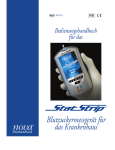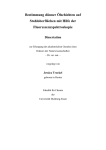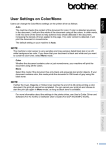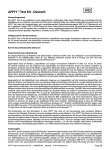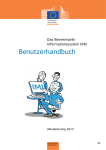Download ASPECT Reader™ - Critical Diagnostics
Transcript
ASPECT Reader ™ Benutzerhandbuch – Deutsch Software Version 1.1.0 UG0001 - DE AW201191 Rev. 1 März 2015 Vor dem Beginn Es stehen mehrere wichtige Informationsquellen zur Verfügung, um Ihnen bei den ersten Schritten zu helfen, und in denen Sie nachschlagen können, um genaue Testergebnisse sicherzustellen. Lesen Sie vor Verwendung dieses Systems dieses Benutzerhandbuch sowie die Packungsbeilage durch, die dem entsprechenden ASPECT-PLUS™ ST2-Test beiliegt. Beachten Sie besonders in diesem Benutzerhandbuch. WARNUNG VORSICHT HINWEIS Wichtige Sicherheitshinweise F Halten Sie bei der Handhabung aller Blutproben und aller Gegenstände, die in Kontakt mit Blut kommen, die geltenden Richtlinien zur Infektionskontrolle ein. F Sämtliche Bestandteile des Kits gelten als biologische Gefahrstoffe und können möglicherweise Infektionskrankheiten übertragen, auch nachdem Reinigung und Desinfektion durchgeführt wurden. F Benutzer sollten die üblichen Vorsichtsmaßnahmen beim Umgang mit diesem Gerät bzw. bei der Verwendung dieses Geräts beachten. Weitere Informationen finden Sie in der „Guideline for Isolation Precautions: Preventing Transmission of Infectious Agents in Healthcare Settings 2007“, http: www.cdc.gov/hicpac/2007ip/2007isolationprecautions.html ASPECT Reader SERIENNUMMER: Händler, bei dem Verbrauchsmaterialien bestellt werden können NAME: KONTAKTDATEN: Wenden Sie sich für die Bestellung von Verbrauchsmaterialien an Ihren Critical Diagnostics-Händler: Produktbezeichnung Teilenummer ASPECT-PLUS ST2 Test PLUS0001 ST2 Test (20 Kassetten) mit (1) Testpuffer ASPECT Reader READ0001 Komplettes Reader-System ASPECT Reader-Papier PAP0001 Papierrollen für ASPECT Reader (5 Rollen) ST2-Kontrollen LQC0001 Flüssige ST2-Qualitätskontrollen, Level 1 und Level 2 (2 hoch, 2 niedrig) Elektronische Qualitätskontrolle EQC0001 2 Beschreibung ASPECT Reader EQC-Kassette (1 Kassette) ASPECT Reader Benutzerhandbuch Benutzerhandbuch – Überblick EINFÜHRUNG enthält eine kurze Beschreibung der Produktmerkmale und der Funktionsweise des ASPECT Reader. Außerdem sind einige grundlegende Informationen über Schnittstellensteuerungen wie Tasten und Dateneingabefelder und deren Verwendung in der Software enthalten. INSTALLATION enthält Informationen über das Auspacken und Einrichten sowie technische Daten und Garantieinformationen zum Reader. ERSTMALIGES EINRICHTEN enthält Informationen über das Einstellen der allgemeinen Reader-Einstellungen, LIS- und Netzwerkeinstellungen sowie das Einrichten von Benutzerzugriffsrechen und das Anzeigen und/oder Drucken von Fehler-Logs. BETRIEB enthält detaillierte Informationen über das Ausführen von Proben im ASPECT Reader sowie die Menüelemente, die unter dem Anwendersymbol zu finden sind. DATEN EINSEHEN enthält Informationen über das Einsehen von Patientenergebnissen sowie die Ansicht von Ergebnissen flüssiger und elektronischer Qualitätskontrollen. Informationen über das Drucken von Ergebnissen und das Senden von Patientenergebnissen sowie Ergebnissen flüssiger und elektronischer Qualitätskontrollen zu einem LIS-System sind in diesem Kapitel enthalten. KONTROLLEN enthält Informationen über das Einrichten und Ausführen von Kontrollen. WARTUNG enthält Informationen über die Routinewartung des ASPECT Reader. FEHLERBEHEBUNG enthält Informationen über die Fehlerbehebung des Reader. ASPECT Reader Benutzerhandbuch 3 INHALTSVERZEICHNIS EINFÜHRUNG............................................................................................................................................................................. 6 Begrüßung................................................................................................................................................................................... 6 Systemüberblick........................................................................................................................................................................... 6 Verwendungszweck...................................................................................................................................................... 6 Prinzipien der Messung................................................................................................................................................ 6 Dateneingabefelder..................................................................................................................................................... 6 Tabelle der technischen Daten des Systems................................................................................................................... 7 Warnungen, Vorsichtsmaßnahmen, Einschränkungen.................................................................................................... 7 Symbole...................................................................................................................................................................... 8-10 INSTALLATION............................................................................................................................................................................. 10 Reader......................................................................................................................................................................................... 11 Zubehör....................................................................................................................................................................................... 11 Installation................................................................................................................................................................................... 12-13 ERSTMALIGES EINRICHTEN......................................................................................................................................................... 13 Hauptmenü.................................................................................................................................................................................. 13 Allgemeine Reader-Einstellungen................................................................................................................................................... 14 Sprache........................................................................................................................................................................................ 14 Standardeinstellungen.................................................................................................................................................................. 15 Uhrzeit und Uhrzeitformat.......................................................................................................................................................... 15-16 Datum und Datumsformat.......................................................................................................................................................... 16 QC-Einstellungen........................................................................................................................................................................ 16-17 Timeout-Einstellung.................................................................................................................................................................... 17 Testmodus.................................................................................................................................................................................... 17 LIS-Einstellungen.......................................................................................................................................................................... 18 Netzwerkeinstellungen.................................................................................................................................................................. 18-19 Druckereinstellungen.................................................................................................................................................................... 19 Benutzer verwalten...................................................................................................................................................................... 20 Benutzer bearbeiten................................................................................................................................................................... 21 Ausgewählten Benutzer löschen................................................................................................................................................... 21 Benutzer hinzufügen.................................................................................................................................................................. 22 BETRIEB...................................................................................................................................................................................... 22 Einloggen..................................................................................................................................................................................... 22-23 Ausführen einer Probe.................................................................................................................................................................. 23-24 Kassettenvorbereitung.................................................................................................................................................................. 24 Kassette entfernen........................................................................................................................................................................ 25 Ergebnisse drucken....................................................................................................................................................................... 25 Ergebnisse senden........................................................................................................................................................................ 25 DATEN EINSEHEN UND FEHLER-LOG.......................................................................................................................................... 26 Patientenergebnisse nach Datum einsehen.................................................................................................................................... 26-27 Option „Details zeigen“.............................................................................................................................................................. 27 Option „Liste drucken“................................................................................................................................................................ 28 Patientenergebnisse nach Sequenznr. einsehen.............................................................................................................................. 28 Option „Details zeigen“.............................................................................................................................................................. 29 Option „Liste drucken“................................................................................................................................................................ 29-30 Patientenergebnisse nach Patienten-ID einsehen............................................................................................................................ 30 Option „Details zeigen“.............................................................................................................................................................. 31 Option „Liste drucken“................................................................................................................................................................ 31 4 ASPECT Reader Benutzerhandbuch Patientenergebnisse nach Anwender-ID einsehen........................................................................................................................... 32 Option „Details zeigen“.............................................................................................................................................................. 32-33 Option „Liste drucken“................................................................................................................................................................ 33 LQC-Ergebnisse einsehen............................................................................................................................................................... 33 Option „Details zeigen“.............................................................................................................................................................. 34 Option „Liste drucken“................................................................................................................................................................ 35 EQC-Ergebnisse einsehen............................................................................................................................................................... 35-36 Option „Details zeigen“.............................................................................................................................................................. 36 Option „Liste drucken“................................................................................................................................................................ 36-37 Ergebnisse zu LIS senden.............................................................................................................................................................. 37-38 Fehler-Log anzeigen..................................................................................................................................................................... 38 Log Gerätefehler........................................................................................................................................................................ 38-39 Log Bedienungsfehler................................................................................................................................................................. 39 KONTROLLEN.............................................................................................................................................................................. 39 Flüssige Qualitätskontrollen (LQC)................................................................................................................................................. 40-41 LQC-Ergebnisse drucken.............................................................................................................................................................. 41 Elektronische Qualitätskontrolle (EQC)........................................................................................................................................... 42-43 EQC-Ergebnisse drucken.............................................................................................................................................................. 43 READER AKTUALISIEREN............................................................................................................................................................ 44 Aktualisieren................................................................................................................................................................................ 44 Firmware aktualisieren............................................................................................................................................................... 44-45 LOGS EXPORTIEREN.................................................................................................................................................................... 45 Patientenergebnisse...................................................................................................................................................................... 45-46 Ergebnisse flüssige QC.................................................................................................................................................................. 46 Ergebnisse EQC............................................................................................................................................................................. 46 Benutzer...................................................................................................................................................................................... 46-47 Rohscans...................................................................................................................................................................................... 47 SERVICE UND WARTUNG............................................................................................................................................................ 47 Transport und Aufbewahrung des Systems..................................................................................................................................... 47 Empfohlene Wartung und Reinigung.............................................................................................................................................. 47 Hauptgehäuse des Reader........................................................................................................................................................... 48 Kassettenlade............................................................................................................................................................................. 48 Papierrolle ersetzen...................................................................................................................................................................... 48-49 Batteriestrom............................................................................................................................................................................... 49 Batterien ersetzen...................................................................................................................................................................... 49 Dekontamination des Systems....................................................................................................................................................... 49-50 Langfristige Stilllegung............................................................................................................................................................... 50 FEHLERBEHEBUNG..................................................................................................................................................................... 51 Fehlerbehebung und Fehlercodes.................................................................................................................................................. 51 GARANTIE................................................................................................................................................................................... 52 ASPECT Reader Benutzerhandbuch 5 EINLEITUNG Begrüßung Herzlichen Glückwunsch zu Ihrer Entscheidung, Tests mit dem ASPECT Reader System von Critical Diagnostics durchzuführen. Dieses Benutzerhandbuch liefert nützliche Informationen zur Durchführung von Tests mit diesem System. Systemüberblick Das ASPECT Reader System ist ein halbautomatischer Benchtop-Reader, der für die Verwendung mit kassettenbasierten Immunfluoreszenztests in der In-Vitro-Diagnostik vorgesehen ist. Unter Verwendung der Prinzipien der Lateral-Flow-Immunoassay-Technologie werden Proben mithilfe einer Testkassette analysiert. Die Testkassette enthält ein RFID-Tag, das Parameter wie Testname, Kalibrierungskoeffizienten, Ablaufdatum, Sample/Reagent Assembly (SRA)-Typ enthält. Nach Bestücken der Testkassette mit einer Probe wird diese in den Reader eingesetzt. Ein interner Scanner liest das RFID-Tag und verarbeitet den Test automatisch. Die interne Software wertet die Testergebnisse aus, die hierauf auf dem Bildschirm angezeigt werden, wo sie ausgedruckt und/oder elektronisch exportiert werden können. Testspezifische Informationen werden auf dem RFID-Tag gespeichert. Vor Durchführung eines Tests ist kein Hochladen von testbezogenen Informationen erforderlich. Verwendungszweck Der ASPECT Reader ist ein Benchtop-Gerät für die Verwendung mit kassettenbasierten Lateral-flow-Immunfluoreszenztests in der In-Vitro-Diagnostik, die von Critical Diagnostics hergestellt werden. Der ASPECT Reader wird in der professionellen Laborumgebung verwendet. Nachdem die Patientenprobe in die Testkassette gegeben wurde, wird die Kassette zur Analyse in den ASPECT Reader eingelegt. Der ASPECT Reader scannt den Teststreifen und misst das Fluoreszenzsignal, indem er die Ergebnisse mithilfe methodenspezifischer Algorithmen verarbeitet. Der ASPECT Reader zeigt die Testergebnisse an. Nähere Informationen zu spezifischen Tests finden Sie in der testspezifischen Packungsbeilage. Prinzipien der Messung Der ASPECT Reader erkennt einen Fluoreszenzmarker (TF5: Anregung ~ 650 nm; Emission ~ 670 nm) in einem Lateral-flow-Immunoassay (LFI)-Testformat. Eine vorab festgelegte Menge der Testprobe wird in die Probenvertiefung der Testkassette pipettiert. Eine Pufferlösung wird in die zweite Vertiefung pipettiert. Die Testkassette (in der Software Patrone genannt) wird dann zur Analyse sofort in den ASPECT Reader eingelegt. Der Reader regt den Fluoreszenzmarkerbereich der Testkassette an und misst dann das Fluoreszenzsignal, um ein quantitatives Ergebnis bei Verarbeitung durch den Kalibrierungskurvenalgorithmus zu erzeugen. Das Analytergebnis wird auf dem Bildschirm angezeigt, wo es ausgedruckt und/oder in eine LIS-System exportiert werden kann. Dateneingabefelder Dateneingabefelder sind Bereiche auf dem Bildschirm, in denen Informationen eingegeben werden. Ein Bildschirm kann mehrere Dateneingabefelder haben, es kann aber nur jeweils ein Feld gleichzeitig ausgewählt werden und für die Eingabe von Daten aktiv sein. Durch Drücken einer Zifferntaste wird dieses Zeichen in das Dateneingabefeld eingetragen. Wenn die Anzahl der Zeichen in einem Feld überschritten ist, können keine zusätzlichen Zeichen eingegeben werden, außer andere werden gelöscht. Um ein Dateneingabefeld auszuwählen, bewegen Sie den Cursor über die Tasten [↑] oder [↓] auf dem Bildschirm nach oben und unten. Um ihn zwischen den linken und rechten Textfeldern hin und her zu bewegen, verwenden Sie die Tasten [→] oder [←]. Der Inhalt des Felds wird markiert, um zu zeigen, dass es ausgewählt oder aktiv ist. Um Zeichen aus einem Datenfeld zu löschen, wählen Sie das Feld mithilfe der Tasten [↑] oder [↓] des Reader aus und drücken Sie dann die [⇐] Löschen-Taste unter den Zifferntasten. Das letzte Zeichen im Feld wird gelöscht. 6 ASPECT Reader Benutzerhandbuch Tabelle der technischen Daten des Systems Stromanforderungen 100 - 240 VAC, 47- 63 Hz, selbst schaltend (USA/International), 0,9-0,34 A max Ersetzbare Batterien 4 LR6-AA + 6 V— 4,16 A Umgebungstemperatur bei Betrieb 15 – 30 °C Luftfeuchtigkeitsbereich bei Betrieb 30 – 80 % relative Luftfeuchtigkeit (nichtkondensierend) Temperatur bei Transport und Lagerung -20 – 55 °C Luftfeuchtigkeit bei Transport und Lagerung 30 – 80 % relative Luftfeuchtigkeit (nichtkondensierend) Tastatur Numerisch Display 3,5 Zoll diagonal Gewicht 6,6 kg Breite ~16 cm Tiefe ~24 cm Höhe ~10 cm Hochfrequenz (HF) Betriebsfrequenz HF-Ausgangsleistung 13,56 MHz 200 mW Der ASPECT Reader erfüllt die relevanten harmonisierten EG-Standards für die Sicherheit: IEC 61010-1, EN 61010-2-101, CSA 61010-1-04, EN61326-1:2002, EN61326-2-6:2006. FCC ID:YMQ-8048000 Dieses Gerät erfüllt Part 15 der FCC Rules. Der Betrieb unterliegt den folgenden Bedingungen: 1. Das Gerät darf keine Störungen verursachen. 2. Das Gerät muss alle Störungen aufnehmen können, auch die Störungen, die einen unerwünschten Betrieb zur Folge haben. 3. Änderungen und Modifikationen, die nicht ausdrücklich von der für die Konformität zuständigen Stelle genehmigt wurden, können dazu führen, dass dem Benutzer der Betrieb des Geräts untersagt wird. Warnungen, Vorsichtsmaßnahmen, Beschränkungen Lesen Sie vor Verwendung dieses Systems das gesamte Benutzerhandbuch und die Gebrauchsanweisung für den Test durch, der auf dem ASPECT Reader durchgeführt werden soll. • • • • • • • • • • • • • • • • • Für die In-Vitro-Diagnostik. Nur für medizinisches Fachpersonal. Die Ergebnisse sollten zusammen mit klinischen Befunden und anderen Labortestergebnissen interpretiert werden. Personen, die diesen Reader bedienen, müssen entsprechend geschult sein und die möglichen Gefahren einer Verwendung des ASPECT Reader vor der Verwendung kennen. Den ASPECT Reader nicht in Wasser stellen. Reader nicht fallen lassen. Reader auf einer trocknen, ebenen Fläche betreiben. Reader nicht bewegen, während ein Test läuft. Reader an eine geerdete Stromquelle anschließen. Der ASPECT Reader wurde geprüft und erfüllt alle angegebenen EMV-Konformitätsstandards. Die Verwendung von Zusatzgeräten kann jedoch elektromagnetische Störungen dieses Reader verursachen. Ergreifen Sie entsprechende Vorsichtsmaßnahmen, um elektromagnetische Störungen, wo möglich, zu vermeiden. Befolgen Sie beim Umgang mit Patientenproben stets die allgemein geltenden Vorsichtsmaßnahmen. Tragen Sie ordnungsgemäße Schutzausrüstung wie Laborkittel, nicht gepuderte Einmalhandschuhe, Sicherheitsbrille etc., beim Umgang mit dem ASPECT Reader und den Patientenproben. Die Verwendung neuer, nicht gepuderter Einmalhandschuhe verringert die Gefahr einer Kreuzkontamination bei der Handhabung von Patientenproben. Alle Proben, Kontrollen etc. sind als infektiös zu behandeln. Entsorgen Sie nicht verwendete Reagenzien und Abfall in Übereinstimmung mit bundes- und landesweiten sowie örtlichen Vorschriften. Reinigen Sie alle Arbeitsflächen vor und nach dem Testen. Der ASPECT Reader ist für die Verwendung als System vorgesehen. Es wurden keine Leistungseigenschaften für die Verwendung des Systems mit anderen Verbrauchsmaterialien oder Geräten ermittelt. Bitte beachten Sie, dass infizierte Medizingeräte als medizinischer Biogefahrstoff entsorgt werden müssen und nicht zusammen mit elektronischen Altgeräten oder über ein Recyclingprogramm entsorgt werden darf. ASPECT Reader Benutzerhandbuch 7 In diesem Handbuch werden folgende Symbole verwendet: Symbol Bedeutung WARNUNG Der Begriff WARNUNG wird verwendet, um Sie über Situationen oder Bedingungen zu informieren, die zu Verletzungen führen könnten. VORSICHT Der Begriff VORSICHT wird verwendet, um Sie über Situationen oder Bedingungen zu informieren, die zu Schäden am ASPECT Reader oder zugehörigen Komponenten führen könnten. HINWEIS HINWEIS Zeigt Warnungen an, die nicht direkt mit Verletzungsgefahren verbunden sind, sondern die ordnungsgemäße Verwendung des ASPECT Reader und zugehöriger Komponenten betreffen. Zeigt Informationen an, die die genaue Messung durch korrekte Verwendung des ASPECT Reader ermöglichen, sowie weitere nützliche Informationen. Umweltschutz Symbol Bedeutung VORSICHT Betriebsdaten: • Temperatur: 15 °C – 30 °C • Luftfeuchtigkeit: 30 % bis 80 % relative Luftfeuchtigkeit, nicht kondensierend • Höhe: 0–2000 m • Verschmutzungsgrad: 2 VORSICHT Um die richtige Betriebstemperatur sicherzustellen, sollten Sie den ASPECT Reader nicht in die Nähe von Heizkörpern, Heizlüftern, Öfen und/oder anderen Wärmequellen oder in direktes Sonnenlicht stellen. Elektrische Warnhinweise Symbol WARNUNG VORSICHT 8 Bedeutung Betreiben Sie den ASPECT Reader nur mit Netzkabel und Netzteil (Netzadapter). Der ASPECT Reader darf nur an eine geerdete Steckdose mit folgenden Eigenschaften angeschlossen werden: • 100–240 VAC • 47–63 Hz • 0,9-0,34 A Der ASPECT Reader ist nur für die Verwendung in Innenräumen vorgesehen. Um die Gefahr von Stromschlägen zu verringern, sollten Sie nach Gebrauch immer das Netzteil von der Steckdose trennen. ASPECT Reader Benutzerhandbuch Datenverwaltung Symbol VORSICHT VORSICHT Bedeutung Der Ausdruck ist die formelle Aufzeichnung des Testergebnisses. Drucken Sie jedes Testergebnis aus und machen Sie 2 Kopien. Legen Sie die ausgedruckten Testergebnisse und beide Kopien in den Case Report Form (CRF)-Ordner des Probanden. Im ASPECT Reader-Speicher gespeicherte Ergebnisse dienen nur vorübergehenden Backup-Zwecken und können überschrieben werden. Im ASPECT Reader-Speicher werden die letzten 100 Testläufe gespeichert. Sobald die volle Speicherkapazität erreicht ist, werden die ältesten Testergebnisse automatisch vom neuesten Testergebnis überschrieben. Entsorgungsinformationen Symbol F Bedeutung Warnung vor biologischer Gefährdung Behandeln und entsorgen Sie Testkassetten in Übereinstimmung mit üblichen Verfahrensweisen beim Umgang mit biologischer Gefährdung, sofern nicht anders auf der jeweiligen Packungsbeilage angegeben. Vorsichtshinweise zu Lasergeräten Symbol WARNUNG Bedeutung Entfernen Sie keinen Gehäuseplatten, um auf das Innere des ASPECT Reader zuzugreifen. Der ASPECT Reader enthält eine UV-LED, die für das Lesen der Testpatronen verwendet wird. UV-LEDs gelten bei Verwendung für ihren vorgesehenen Zweck nicht als gefährlich. Warnung vor biologischer Gefährdung Symbol F Bedeutung Beachten Sie bei Verwendung des ASPECT Reader die allgemein gültigen Vorsichtsmaßnahmen für Sicherheit und Laborarbeitspraktiken und befolgen Sie die Laborarbeitsverfahren bezüglich persönlicher Schutzausrüstung (Laborkittel, Handschuhe etc.) und Sicherheit. ASPECT Reader Benutzerhandbuch 9 Symbole Symbole in Verbindung mit dem ASPECT Reader: Symbol Bedeutung C D V M h g r P i CE-Kennzeichen Nicht wiederverwenden In-Vitro-Diagnostikum Hersteller Katalognummer Chargencode Temperaturgrenzen Bevollmächtigter Vertreter Gebrauchsanweisung beachten Druckerpapier w p Vor Lichtquellen schützen Vor Feuchtigkeit schützen INSTALLATION 1. Versandbehälter aufrecht stellen und obere Klappen öffnen. 2. Karton im Versandbehälter öffnen. HINWEIS: Bei Verwendung eines Universalmessers sollten die Klingen auf eine geeignete Länge eingestellt werden, um das Schneiden in interne Komponenten zu vermeiden. 3. Oberen Abstandhalter aus Pappe herausnehmen. In den seitlichen Kartons dieses Abstandshalters ist Folgendes enthalten: • Netzkabel • Adapterstecker für Stromversorgung in den USA und außerhalb der USA • Netzadapter • Papierrolle • Vier (4) LR6-AA-Batterien (1,5 V) 4. Nächsten Abstandhalter aus Pappe aus dem Karton nehmen. 5. Reader durch langsames Heben aus dem Versandkarton herausnehmen. 6. Reader auf eine stabile Fläche stellen. Der Reader befindet sich in einem versiegelten Kunststoffbeutel mit einem Trockenmittelbeutel. Reader aus dem Kunststoffbeutel nehmen. 7. Alle Verpackungsmaterialien zur Aufbewahrung wieder in den Versandbehälter legen. 8. Inhalt des Kartons mit der folgenden Lieferliste abgleichen: • ASPECT Reader • Externes Netzteil • Netzkabel • Netzadapter (USA, EU) • ASPECT Reader-Benutzerhandbuch • 1 Rolle Thermopapier 10 ASPECT Reader Benutzerhandbuch HINWEIS: Wenn der Reader bei einer Temperatur unter 15 °C oder über 32 °C oder bei einer Luftfeuchtigkeit unter 20 % oder über 80 % relative Luftfeuchtigkeit aufbewahrt wird, Reader mindestens zwei (2) Stunden lang bei der endgültigen Umgebungstemperatur akklimatisieren lassen. Reader 10 1 2 3 6 5 5 4 7 9 11 Nummer Beschreibung Funktion 1 Display-Bildschirm Zeigt die Benutzerfunktion an 2 Auswerfen Öffnet die Kassettenlade 3 Papiervorschub Schiebt das Druckerpapier vor 4 Hauptmenü Bricht den aktuellen Vorgang ab, kehrt zum Hauptmenü zurück 5 Softtasten Multifunktionstasten 6 Navigationspfeile Werden zum Bewegen des Cursors zwischen Datenfeldern verwendet 7 Zifferntasten Gibt eine ausgewählte Zahl ein 8 ⇐ Löscht die letzte Zifferneingabe 9 . Fügt einen Dezimalpunkt hinzu 10 Papierrollenabdeckung Drucker 11 Kassettenlade Hält die Kassette während des Tests Nummer Beschreibung Referenznr. 1 ASPECT Reader READ0001-03 2 Netzkabel 3 Externes Netzteil READ0001-6 4 Netzadapter (EU, USA) READ0001-7 5 4 — LR6-AA-Batterien (1,5 V) 6 ASPECT Reader Benutzerhandbuch 7 Papierrolle 8 Zubehör 2 3 1 7 4 5 6 READ0001-5 ASPECT Reader Benutzerhandbuch 11 Rückseite des Reader 5 1 4 2 3 Nummer Beschreibung 1 Netzkabel im Netzanschluss 2 Ein/Aus-Schalter 3 LIS-Anschluss 4 USB-Anschlüsse 5 Druckeranschluss Installation VORSICHT Um die richtige Betriebstemperatur sicherzustellen, den ASPECT Reader nicht in die Nähe von Heizkörpern, Heizlüftern, Öfen und/oder anderen Wärmequellen oder in direktes Sonnenlicht stellen. Betreiben Sie den ASPECT Reader nur mit dem mitgelieferten Netzkabel und Netzteil (Netzadapter). Der ASPECT Reader darf nur an eine geerdete Steckdose mit folgenden Eigenschaften angeschlossen werden: • 100–240 VAC • 47-63 Hz • 0,9-0,34 A 1. ASPECT Reader auf eine saubere, trockene und ebene Fläche stellen. HINWEIS: Stellen Sie stets sicher, dass der Reader ausgeschaltet ist, bevor Kabel oder Zubehör angeschlossen oder getrennt werden. 2. Netzadapter an das Netzkabel anschließen. 3. Richtigen Adapterstecker (für Ihre Wandsteckdose geeignet) an den externen Netzadapter anschließen. 4. Kabelstecker des Netzteils in die Buchse an der Rückseite des Reader anschließen (Abb. 1). ABB. 1 5. Externes Netzteil an eine Wandsteckdose anschließen. Sicherstellen, dass der Reader an eine geerdete Stromleitung angeschlossen ist, die die Spannungsanforderungen im Abschnitt mit den technischen Daten in diesem Handbuch erfüllt (siehe „Tabelle mit den technischen Daten“ auf Seite 7). 6. Wenn der Reader an ein LIS-System angeschlossen werden soll, Datenübertragungskabel an den LIS-Anschluss anschließen (Abb. 2). ABB. 2 12 ASPECT Reader Benutzerhandbuch 7. Netzschalter an der Rückseite des Reader gedrückt halten, um den Reader einzuschalten (Abb. 3). Ein Initialisierungsbildschirm wird angezeigt. ABB. 3 8. Als optionale Stromquelle können Batterien unten in den Reader eingelegt werden. Siehe „Batteriestrom“ auf Seite 49. 9. Papierrolle in die Aussparung im Drucker einlegen. Siehe „Papierrolle ersetzen“ auf Seite 48-49. 10. EQC (elektronische Qualitätskontrolle) beim Reader durchführen. Siehe „Elektronische Qualitätskontrolle (EQC)“ auf Seite 42-43. HINWEIS: Diese EQC ist eine obligatorische Funktion, die die Optik und die Systeme im Inneren des Analysegeräts prüft. Eine EQC sollte durchgeführt werden: • beim ersten Einrichten des Reader • wenn der Reader transportiert oder bewegt wurde • immer, wenn Zweifel in Bezug auf die Leistung des ASPECT Reader bestehen • einmal zu Beginn des Tages 11. 12. 13. 14. Falls Intervalle für EQC und die flüssige Qualitätskontrollen (LQC) gewünscht werden, siehe „QC-Einstellungen“ auf Seite 16-17. Falls spezifische Labor- oder Krankenhausinformationen für Reader-Ausdrucke gewünscht werden, siehe „Druckereinstellungen“ auf Seite 19. Lesen Sie die Abschnitte dieses Handbuchs wie „Betrieb“ vor der erstmaligen Analyse von Proben durch. Zum Ausschalten des Reader Netzschalter zwei Sekunden lang gedrückt halten. Wenn sich der Reader im Ruhemodus befindet, vor Gedrückthalten des Netzschalters eine beliebige Taste drücken. ERSTMALIGES EINRICHTEN Das Datenverwalter-Menü ist nur für das Anmelden eines Datenverwalters zugänglich und enthält alle Datenverwalterfunktionen. In diesem Kapitel erfahren Sie, wie Sie: • die Zeit- und Zeitformatanzeige für den Reader einstellen • die Datums- und Datumsformatanzeige für den Reader einstellen • die gewünschte Sprache für den Reader auswählen • QC-Einstellungen für flüssige QC (LQC) auswählen • QC-Einstellungen für die elektronische QC (EQC) auswählen • die Timeout-Einstellung auswählen • die Einrichtung der Übertragung an das LIS-System auswählen • die Einrichtung der Übertragung zu Netzwerkeinstellungen • Druckereinstellungen einrichten auswählen • Reader-Informationen lesen (aktuelle Netzwerkkonfiguration) • Benutzer hinzufügen, bearbeiten, löschen • Daten auf einen USB-Stick exportieren • Firmware oder Sprachen aktualisieren Das Hauptmenü enthält folgende Elemente: Patienten ausführen – wird für die Ausführung von Patientenproben verwendet. (Diese Software ist beim Einschalten in der Software voreingestellt.) LQC (Liquid Quality Control/flüssige Qualitätskontrolle) – wird für die Ausführung von Kontrollproben verwendet, wenn dies von den Qualitätskontrollanforderungen Ihres Labors vorgegeben ist. Daten einsehen – wird für die Überprüfung von Patientenergebnissen, Ergebnissen flüssiger Kontrollen (LQC), Ergebnissen elektronischer Kontrollen (EQC) und Übertragungsergebnissen an ein LIS verwendet. Hinweis: Menüelemente sind grau hinterlegt, bis die Daten für die Überprüfung verfügbar sind. EQC (elektronische Qualitätskontrolle) – wird zur Durchführung einer elektronischen Qualitätskontrolle verwendet, wenn der Reader eingerichtet, transportiert oder bewegt wird, wenn dies von den Qualitätskontrollanforderungen Ihres Labors vorgegeben ist oder wenn Zweifel in Bezug auf die Leistung des ASPECT Reader bestehen. Anwender – wird zum Anzeigen von Fehler-Logs und Ändern von Anwendereinstellungen wie Zeit- und Datumsformaten und Sprache verwendet. Datenverwalter – wird für den Zugriff auf alle Datenverwalterfunktionen verwendet. (Auf das Symbol kann nur der Datenverwalter zugreifen.) ASPECT Reader Benutzerhandbuch 13 1. Wählen Sie mithilfe der Tasten [→] oder [←] und der Tasten [↑] oder [↓] das Datenverwalter-Menüsymbol aus dem Hauptmenü-Bildschirm aus (Abb. 4). ABB. 4 Der Bildschirm Datenverwalter wird angezeigt (Abb. 5). ABB. 5 Auf dem Bildschirm Datenverwalter kann der Datenverwalter: • allgemeine Reader-Einstellungen einstellen, wie Uhrzeit, Datum, Sprache, QC-Einstellungen, d. h. QC-Intervalle und Timeout-Einstellung • Benutzer hinzufügen oder löschen und bestehende Benutzer bearbeiten • Reader-Informationen, d.h. relevante Netzwerkinformationen anzeigen • Firmware oder Sprachen aktualisieren • Logs für Gerätefehler und Bedienungsfehler anzeigen und drucken Allgemeine Reader-Einstellungen 1. Wählen Sie mithilfe der rechten Softtaste „Allgemeine Reader-Einstellungen“ aus. Der Bildschirm Allgemeine Einstellungen wird angezeigt (Abb. 6). ABB. 6 Auf dem Bildschirm „Allgemeine Einstellungen“ kann der Datenverwalter: • Reader-Standardeinstellungen einstellen, wie Uhrzeit, Datum, Sprache, QC-Einstellungen, d. h. QC-Intervalle und Reader-Timeout. • Testmoduseinstellungen auswählen • LIS-Einstellungen wie LIS-Verfügbarkeit, IP-Adresse, Timeout usw. einrichten • Netzwerkeinstellungen wie IP-Adresse und Anschluss einrichten • Druckereinstellungen wie automatischen Druck und Standortinformationen einrichten Sprache 1. Verwenden Sie die Taste [↓], um mit dem Cursor nach unten zum Menüelement „Sprache“ zu gehen. Drücken Sie die rechte Softtaste, um es auszuwählen. Der Bildschirm „Sprache“ wird angezeigt (Abb. 7). 14 ASPECT Reader Benutzerhandbuch ABB. 7 2. Verwenden Sie die Tasten [↑] oder [↓], um durch die aufgeführten verfügbaren Sprachen zu schalten: • Englisch • Deutsch • Französisch • Spanisch • Italienisch 3. Wählen Sie die gewünschte Sprache aus und drücken Sie dann die rechte Softtaste, um die Änderungen zu akzeptieren, oder die linke Softtaste, um die Änderungen zu verwerfen. In beiden Fällen kehren Sie zum vorherigen Menü zurück (Abb. 8). ABB. 8 Standardeinstellungen Auf dem Bildschirm Allgemeine Einstellungen ist das Menüelement „Standardeinstellungen“ voreingestellt. Drücken Sie die rechte Softtaste, um es auszuwählen. Der Bildschirm Standardeinstellungen wird angezeigt (Abb. 9). ABB. 9 Zeit und Zeitformat 1. Drücken Sie die rechte Softtaste, um Zeit und Zeitformat auszuwählen. Der Bildschirm „Zeit und Zeitformat einstellen“ wird angezeigt (Abb. 10). ABB. 10 2. Verwenden Sie zum Einstellen des Zeitformats die Tasten [←] oder [→], um das gewünschte Format auszuwählen (12 Stunden oder 24 Stunden). 3. Verwenden Sie zum Einstellen der aktuellen Zeit die Taste [↓], um auf die Textfelder „Stunden:“ und „Minuten:“ zuzugreifen und verwenden Sie dann die Zifferntasten, um die gewünschte Zeit einzugeben. 4. Verwenden Sie zum Einstellen von AM oder PM die Tasten [←] oder [→], um das gewünschte Format auszuwählen. 5. Drücken Sie die rechte Softtaste, um die Änderungen von Zeit und Zeitformat zu akzeptieren, oder drücken Sie die linke Softtaste, um die Änderungen zu verwerfen. In beiden Fällen kehren Sie zum vorherigen Bildschirm zurück (Abb. 11). ASPECT Reader Benutzerhandbuch 15 ABB. 11 Datum und Datumsformat 1. Verwenden Sie die Taste [↓], um mit dem Cursor nach unten zum Menüelement „Datum und Datumsformat“ zu gehen. Drücken Sie die rechte Softtaste, um es auszuwählen. Der Bildschirm „Datum und Datumsformat“ wird angezeigt (Abb. 12). ABB. 12 2. Verwenden Sie die Tasten [←] oder [→], um zwischen den aufgeführten verfügbaren Datumsformate hin- und her zu wechseln: • mm/tt/jjjj • tt/mm/jjjj 3. Wählen Sie das gewünschte Format aus und verwenden Sie dann die Taste [↓], um mit dem Cursor nach unten zu den Textfeldern „Tag:“, „Monat:“ und „Jahr:“ zu gehen. 4. Geben Sie mithilfe der Zifferntasten die gewünschten Informationen in die Textfelder ein und drücken Sie dann die rechte Softtaste, um die Änderungen zu akzeptieren, oder die linke Softtaste, um die Änderungen zu verwerfen. In beiden Fällen kehren Sie zum vorherigen Menü zurück (Abb. 13). ABB. 13 QC-Einstellungen Auf dem Bildschirm QC-Einstellungen kann der Datenverwalter QC-Intervalle für flüssige QC-Tests in Tagen und QC-Intervalle für elektronische QC (EQC)Tests in Stunden eingeben. Um die QC-Einstellungen auszuschalten, können Nullen eingegeben werden. 1. Verwenden Sie die Taste [↓], um mit dem Cursor nach unten zum Menüelement „QC-Einstellungen“ zu gehen. 2. Drücken Sie die rechte Softtaste, um es auszuwählen. Die QC-Einstellungen (Abb. 14) ABB. 14 16 ASPECT Reader Benutzerhandbuch 3. Geben Sie die gewünschten Zahlen mithilfe der Zifferntasten am Reader in die Textfelder ein und drücken Sie dann die rechte Softtaste, um die vorgenommenen Änderungen zu akzeptieren, oder wählen Sie die linke Softtaste, um alle an der Zeitauswahl vorgenommenen Änderungen zu verwerfen. In beiden Fällen kehren Sie zum vorherigen Menü zurück (Abb. 15). ABB. 15 Timeout-Einstellung Auf dem Bildschirm Timeout-Einstellung kann der Benutzer die Batterie ein- oder ausschalten oder ein Zeitlimit für das Ausschalten der Batterie einstellen. Außerdem ist die Option „Abschaltzeit Netzbetrieb“ verfügbar. Diese kann ausgeschaltet werden, oder es kann ein Zeitlimit für das Ausschalten eingestellt werden. Diese Timeout-Optionen erzwingen ein Ausschalten des Reader nach dem ausgewählten Zeitintervall (in Minuten) nach einer Zeit der Inaktivität des Reader, d. h. keine Tastendrücke, keine Messung usw. 1. Verwenden Sie die Taste [↓], um mit dem Cursor nach unten zum Menüelement „Timeout-Einstellung“ zu gehen. 2. Drücken Sie die rechte Softtaste, um es auszuwählen. Der Bildschirm „Timeout-Einstellung“ wird angezeigt (Abb. 16). ABB. 16 1. Geben Sie die gewünschten Zeiten mithilfe der Zifferntasten am Reader in die Textfelder ein und drücken Sie dann die rechte Softtaste, um die an der Zeit vorgenommenen Änderungen zu akzeptieren, oder wählen Sie die linke Softtaste, um alle an der Zeitauswahl vorgenommenen Änderungen zu verwerfen. In beiden Fällen kehren Sie zum vorherigen Menü zurück (Abb. 17). ABB. 17 2. Drücken Sie die linke Softtaste um zum Bildschirm „Allgemeine Einstellungen“ zurückzukehren (Abb. 18). ABB. 18 Testmodus Auf dem Bildschirm „Testmodus“ kann der Datenverwalter den Standardmodus des Reader auswählen. ASPECT Reader Benutzerhandbuch 17 1. Verwenden Sie im Menü Allgemeine Einstellungen die Taste [↓], um das Menüelement „Testmodus“ auszuwählen/zu markieren. 2. Drücken Sie die rechte Softtaste, um es auszuwählen. Der Bildschirm Testmoduseinstellungen wird angezeigt (Abb. 19). ABB. 19 3. Verwenden Sie die Tasten [←] oder [→], um die gewünschte Standardmodusoption und die Option „Temporärer Modus erlaubt:“ zu markieren. 4. Sobald alle Informationen eingegeben wurden, wählen Sie die rechte Softtaste, um die Informationen zu akzeptieren, oder die linke Softtaste, um die vorgenommenen Änderungen zu verwerfen. In beiden Fällen kehren Sie zum vorherigen Menü zurück (Abb. 20). ABB. 20 LIS-Einstellungen Auf dem Bildschirm LIS-Einstellungen kann der Datenverwalter LIS-Informationen einstellen, z. B. ob ein LIS-System verfügbar ist, ob das System die Daten automatisch übertragen soll, und er kann die LIS IP-Adresse, Anschlussnummer und das Timeout (in Sekunden) eingeben. 1. Verwenden Sie im Menü „Allgemeine Einstellungen“ die Taste [↓], um das Menüelement „LIS-Einstellungen“ auszuwählen/zu markieren. 2. Drücken Sie die rechte Softtaste, um es auszuwählen. Der Bildschirm „LIS-Einstellungen“ wird angezeigt (Abb. 21). ABB. 21 3. Geben Sie die gewünschten Informationen mithilfe der Zifferntasten auf dem Reader ein. 4. Verwenden Sie die Tasten [←] oder [→], um die Option „Auto-Übertr.“ und die Option „LIS verfügbar“ zu markieren. 5. Sobald alle Informationen eingegeben wurden, wählen Sie die rechte Softtaste, um die Informationen zu akzeptieren, oder die linke Softtaste, um die vorgenommenen Änderungen zu verwerfen. In beiden Fällen kehren Sie zum vorherigen Menü zurück (Abb. 22). ABB. 22 Netzwerkeinstellungen Auf dem Bildschirm Netzwerkeinstellungen kann der Datenverwalter Netzwerkinformationen einstellen, z. B. IP-Einstellung, IP-Adresse und Anschlussnummer. 18 ASPECT Reader Benutzerhandbuch 1. Verwenden Sie im Menü „Allgemeine Einstellungen“ die Taste [↓], um das Menüelement „Netzwerkeinstellungen“ auszuwählen/zu markieren. 2. Drücken Sie die rechte Softtaste, um es auszuwählen. Der Bildschirm „Netzwerkeinstellungen“ wird angezeigt (Abb. 23). ABB. 23 3. Verwenden Sie die Tasten [←] oder [→], um die Option „IP-Einstellung“ zu markieren. 4. Geben Sie die gewünschten Informationen mithilfe der Zifferntasten auf dem Reader ein. 5. Sobald alle Informationen eingegeben wurden, drücken Sie die rechte Softtaste, um die Informationen zu akzeptieren, oder die linke Softtaste, um die vorgenommenen Änderungen zu verwerfen. In beiden Fällen kehren Sie zum vorherigen Menü zurück (Abb. 24). Druckereinstellungen ABB. 24 Auf dem Bildschirm Druckereinstellungen kann der Datenverwalter Druckerinformationen wie automatischen Druck einstellen und Informationen festlegen, die auf dem Ausdruck angezeigt werden. Dafür ist eine Standardtastatur mit einem USB-Anschluss erforderlich (nicht mitgeliefert). 1. Verwenden Sie im Menü „Allgemeine Einstellungen“ die Taste [↓], um das Menüelement „Druckereinstellungen“ auszuwählen/zu markieren. 2. Drücken Sie die rechte Softtaste, um es auszuwählen. Der Bildschirm „Druckereinstellungen“ wird angezeigt (Abb. 25). ABB. 25 3. Verwenden Sie die Tasten [←] oder [→], um die Option „Automatischer Druck“ zu markieren. 4. Geben Sie mithilfe einer externen Tastatur die gewünschten Informationen in die einzelnen Textfelder ein. Verwenden Sie die Taste [↓], um mit dem Cursor nach unten zum gewünschten Textfeld zu gehen. 5. Sobald alle Informationen eingegeben wurden, drücken Sie die rechte Softtaste, um die Informationen zu akzeptieren, oder die linke Softtaste, um die vorgenommenen Änderungen zu verwerfen. In beiden Fällen kehren Sie zum vorherigen Menü zurück (Abb. 26). ABB. 26 6. Drücken Sie die linke Softtaste, um zum Bildschirm Datenverwalter zurückzukehren. ASPECT Reader Benutzerhandbuch 19 Benutzer verwalten Unter dem Menüelement Benutzer verwalten kann der Datenverwalter: • eine Liste der bestehenden Benutzer nach ID-Nummer, Name und Zugriffsmodus anzeigen • bestehende Benutzer bearbeiten • Benutzer löschen • neue Benutzer hinzufügen 1. Wählen Sie mithilfe der Tasten [→] oder [←] und der Tasten [↑] oder [↓] das Datenverwalter-Menüsymbol aus dem Hauptmenü-Bildschirm aus (Abb. 27). ABB. 27 Der BildschirmDatenverwalter wird angezeigt (Abb. 28). ABB. 28 1. Verwenden Sie die Taste [↓], um mit dem Cursor nach unten zum Menüelement „Benutzer verwalten“ zu gehen. Drücken Sie die rechte Softtaste, um es auszuwählen. Der Bildschirm „Liste der bestehenden Benutzer“ wird angezeigt (Abb. 29). ABB. 29 20 ASPECT Reader Benutzerhandbuch Benutzer bearbeiten 1. Wählen Sie den gewünschten Benutzer aus. Drücken Sie die rechte Softtaste, um auf das Menü „Optionen“ zuzugreifen (Abb. 30). ABB. 30 2. Das Menüelement „Benutzer bearbeiten“ ist bereits ausgewählt. Drücken Sie die rechte Softtaste. Der Bildschirm „Benutzer ändern“ wird angezeigt (Abb. 31). ABB. 31 3. Nehmen Sie mithilfe der Zifferntasten oder der Tastatur die gewünschten Änderungen an den bestehenden Benutzerinformationen vor. HINWEIS: Verwenden Sie eine Standardtastatur mit USB-Anschluss. 4. Drücken Sie dann die rechte Softtaste, um die vorgenommenen Änderungen zu akzeptieren, oder die linke Softtaste, um die Änderungen zu verwerfen. Der Bildschirm Liste der bestehenden Benutzer wird angezeigt (Abb. 32). ABB. 32 Ausgewählten Benutzer löschen 1. Wählen/markieren Sie den zu löschenden Benutzer aus der Liste der bestehenden Benutzer. 2. Drücken Sie die rechte Softtaste, um auf das Menü „Optionen“ zuzugreifen. Verwenden Sie die Taste [↓], um mit dem Cursor zum Menüelement „Auswahl löschen“ zu gehen und drücken Sie die rechte Softtaste, um es auszuwählen. Der Bildschirm „Benutzer löschen“ wird angezeigt (Abb. 33). ABB. 33 3. „Benutzer löschen“ ist ein Bestätigungsfenster, das nachfragt, ob der im Bildschirm aufgeführte Benutzer gelöscht werden soll. Wenn die Antwort „Ja“ lautet, drücken Sie die linke Softtaste, um den Benutzer zu löschen. Wenn die Antwort „Nein“ lautet, drücken Sie die rechte Softtaste, um das Löschen abzubrechen und zum vorherigen Menü zurückzukehren. Verwenden Sie die Tasten [←] oder [→], um die Option „Automatischer Druck“ zu markieren. ASPECT Reader Benutzerhandbuch 21 Benutzer hinzufügen HINWEIS: Eine Standardtastatur mit einem USB-Anschluss ist optional (nicht mitgeliefert). Drücken Sie im Bildschirm „Bestehender Benutzer“ die rechte Softtaste, um auf das Menü „Optionen“ zuzugreifen. 1. Verwenden Sie die Taste [↓], um mit dem Cursor zum Menüelement „Benutzer zufügen“ zu gehen, und drücken Sie die rechte Softtaste, um es auszuwählen. Der Bildschirm „Neuen Benutzer anlegen“ wird angezeigt (Abb. 34). ABB. 34 2. Wählen Sie mithilfe der Tasten [→] oder [←] aus, ob der Benutzer Datenverwalter- oder Anwenderzugriff erhält. 3. Gehen Sie mithilfe der Taste [↓] mit dem Cursor zu den nächsten Textfeldern und geben Sie die erforderlichen Informationen mithilfe einer Tastatur ein. HINWEIS: Die Benutzer-ID und das Passwort sind numerisch. Diese Textfelder akzeptieren keine Buchstaben, außer eine Tastatur ist angeschlossen. 4. Wenn alle Informationen eingegeben wurden, drücken Sie die rechte Softtaste, um die Informationen zu akzeptieren. Der neue Benutzer wird im Bildschirm „Liste der bestehenden Benutzer“ angezeigt. 5. Wenn keine Änderungen gewünscht sind, drücken Sie die linke Softtaste, um alle vorgenommenen Änderungen zu verwerfen und zum vorherigen Bildschirm zurückzukehren. BETRIEB In diesem Kapitel erfahren Sie, wie Sie: • • • • • • • • • sich am Reader als Anwender ein -und ausloggen eine Probe ausführen eine Kassette einlegen eine Kassette entfernen Ergebnisse anzeigen Ergebnisse übertragen Ergebnisse drucken Anwendereinstellungen anzeigen Fehler-Logs anzeigen Einloggen ABB. 35 22 ASPECT Reader Benutzerhandbuch 1. Geben Sie die gewünschte Benutzer-ID-Nummer mithilfe der Zifferntasten ein und gehen Sie denn mithilfe des Pfeils [↓] mit dem Cursor zum nächsten Feld. HINWEIS: Die anfängliche Benutzer-ID und das anfängliche Passwort sind 1234. Sie sollten nach dem anfänglichen Einrichten eine neue Benutzer-ID und ein neues Passwort für den Datenverwalter festlegen. 2. Geben Sie das Benutzerpasswort ein und drücken Sie dann die rechte Softtaste, um „Anmelden“ auszuwählen. Das Hauptmenü wird angezeigt (Abb. 36). ABB. 36 Ausführen einer Probe HINWEIS: Vor dem Ausführen einer Probe sollte eine EQC-Kassette (elektronische Qualitätskontrolle) ausgeführt werden, um die Leistung des Reader zu überprüfen. Siehe „Elektronische Qualitätskontrolle (EQC)“ auf Seite 42-43. Sobald die EQC erfolgreich durchgeführt wurde, wählen Sie das Symbol „Patienten ausführen“ im Hauptmenü. 1. Drücken Sie die rechte Softtaste, um das Symbol „Patienten ausführen“ auszuwählen. Der Bildschirm „Patienten ausführen“ wird angezeigt (Abb. 37). ABB. 37 Es werden die neueste Sequenznummer sowie die Anwender-ID der Person angezeigt, die am Reader eingeloggt ist. Das Feld „Patienten-ID“ ist ausgewählt. 2. Geben Sie die Patienten-ID mithilfe der Zifferntasten ein und wählen Sie dann die rechte Softtaste. Der Bildschirm „Patrone einsetzen“ wird angezeigt (Abb. 38). ABB. 38 ASPECT Reader Benutzerhandbuch 23 3. Die Kassettenlade wird geöffnet (Abb. 39). ABB. 39 Kassettenvorbereitung F Halten Sie bei der Handhabung aller Blutproben und aller Gegenstände, die in Kontakt mit Blut kommen, die geltenden Richtlinien zur Infektionskontrolle ein. 1. Befolgen Sie die Gebrauchsanweisung für den durchzuführenden Test, um die Testkassette für den Reader vorzubereiten. 2. Legen Sie nach Vorbereitung der Testkassette die Kassette umgehend in den Reader ein. (Abb. 40). ABB. 40 3. Schließen Sie die Lade. Auf dem Bildschirm wird angezeigt, dass die Patrone gelesen wird (Abb. 41). ABB. 41 HINWEIS: Jede Testkassette enthält eine interne Kontrollprüfung (Kontrollzeile auf der Testkassette), die bei jeder Probe automatisch ausgeführt wird, um sicherzustellen, dass der Ablauf in der Kassette richtig ist. Wenn die automatische Prüfung dieser integrierten Kontrolle ergibt, dass sich der Kontrollwert nicht innerhalb der Grenzwerte befindet, wird kein Testergebnis ausgegeben. Der Reader zeigt eine Fehlermeldung an und der Test muss mit einer neuen Kassette wiederholt werden. Sobald die RFID-Kassetteninformationen vom ASPECT Reader gelesen und überprüft wurden, startet die Analyse. Der Bildschirm Patienten-ID mit der Restzeit für den Test wird angezeigt (Abb. 42). ABB. 42 24 ASPECT Reader Benutzerhandbuch Der ASPECT Reader misst den Test automatisch und das Ergebnis wird in ng/ml auf dem Bildschirm angezeigt (Abb. 43). ABB. 43 Kassette entfernen 1. Drücken Sie die Auswerftaste, um die Kassettenlade zu öffnen. Der Reader öffnet die Kassettenlade automatisch, um das Entfernen der Kassette zu ermöglichen. 2. Entsorgen Sie die Kassette gemäß den bundes- und landesweiten sowie örtlichen Vorschriften. Ergebnisse drucken 1. Um Patientenergebnisse zu drucken, drücken Sie die rechte Softtaste, um „Optionen“ auszuwählen. Das Menü „Optionen“ wird angezeigt (Abb. 44). ABB. 44 2. Die Option „Drucken“ ist ausgewählt. Drücken Sie die rechte Softtaste, um Patientenergebnisse zu drucken. „Drucken“ wird unten auf dem Bildschirm „Patienten-ID“ angezeigt und der Reader druckt das Ergebnis aus. HINWEIS: Der Datenverwalter kann unter „Druckereinstellungen“ auf Seite 19 automatischen Druck auswählen, um alle Patientenergebnisse nach Abschluss des Tests automatisch zu drucken. 3. Um einen weiteren Test auszuführen, verwenden Sie die Taste [↓], um zum Menüelement „Nächster Patient“ zu gehen. Drücken Sie die rechte Softtaste, um es auszuwählen. Der Bildschirm „Patienten ausführen“ wird angezeigt, bereit für die Eingabe der nächsten Patienten-ID-Nummer (Abb. 45). ABB. 45 Ergebnisse senden Patientenergebnisse können, falls gewünscht, an ein LIS-System gesendet werden. Siehe „LIS-Einstellungen“ aus Seite 18 des Datenverwalter-Kapitels. ASPECT Reader Benutzerhandbuch 25 DATEN EINSEHEN UND FEHLER-LOG In diesem Kapitel erfahren Sie, wie Sie: • • • • • Patientenergebnisse überprüfen flüssige QC-Ergebnisse (LQC) überprüfen elektronische QC-Ergebnisse (EQC) überprüfen Fehler-Logs überprüfen Ergebnisse an LIS senden 1. Wählen Sie mithilfe der Tasten [→] oder [←] das Symbol „Daten einsehen“ auf dem Hauptmenübildschirm aus (Abb. 46). ABB. 46 Der Bildschirm Ergebnisse einsehen wird angezeigt (Abb. 47). ABB. 47 Auf dem Bildschirm Ergebnisse einsehen kann der Benutzer: • Patientenergebnisse nach Start- und Enddatum, Start- und Endsequenznummern, Patienten-ID oder Anwender-ID überprüfen • flüssige QC (LQC)-Ergebnisse nach Start- und Enddatum überprüfen • elektronische QC (EQC)-Ergebnisse nach Start- und Enddatum überprüfen • Ergebnisse an ein LIS-System senden Patientenergebnisse nach Datum einsehen 1. Wählen Sie mithilfe der rechten Softtaste„Patientenergebnisse“ aus. Der Bildschirm „Patientenergebnisse“ wird angezeigt (Abb. 48). ABB. 48 2. Um die gewünschten Ergebnisse nach Datum anzuzeigen, geben Sie mithilfe der Zifferntasten auf der Tastatur ein Startdatum im dargestellten Format ein. 3. Verwenden Sie die Taste [↓], um mit dem Cursor zum nächsten Textfeld zu gehen. 26 ASPECT Reader Benutzerhandbuch 4. Geben Sie ein Enddatum mithilfe des dargestellten Formats ein (Abb. 49). ABB. 49 5. Drücken Sie die rechte Softtaste, um die gewünschten Ergebnisse anzuzeigen. Der Bildschirm „Patientenergebnisse“ mit der Sequenznummer des Patienten, dem Datum, der Losnummer und dem Ergebnis wird angezeigt (Abb. 50). Option „Details zeigen“ ABB. 50 1. Drücken Sie die rechte Softtaste, um die Optionen anzuzeigen, die unter dem Bildschirm Patientenergebnisse verfügbar sind. Das Menü „Optionen“ wird angezeigt (Abb. 51). ABB. 51 Im Menü „Optionen“ kann der Benutzer Details der angezeigten Ergebnisse auswählen oder eine Liste der angezeigten Ergebnisse ausdrucken. 2. Verwenden Sie die rechte Softtaste auf der Tastatur, um „Details zeigen“ auszuwählen. Das Datum und die Uhrzeit, zu dem/der das Ergebnis erhalten wurde, werden zusammen mit der Sequenznummer und dem Anwender angezeigt (Abb. 52). ABB. 52 HINWEIS: Der Bildschirm „Patienten-ID“ kann durch Drücken der rechten Softtaste gedruckt werden. Es wird ein Bildschirm mit der Meldung angezeigt, dass die Patienten-ID-Informationen gerade gedruckt werden. 3. Wählen Sie die linke Softtaste, um zum vorherigen Bildschirm zurückzukehren. ASPECT Reader Benutzerhandbuch 27 Option „Liste drucken“ 1. Drücken Sie im Bildschirm Patientenergebnisse die rechte Softtaste, um das Menü „Optionen“ anzuzeigen (Abb. 53). ABB. 53 2. Verwenden Sie die Taste [↓], um mit dem Cursor nach unten zur Option „Liste drucken“ zu gehen. Drücken Sie die rechte Softtaste, um es auszuwählen. Es wird ein Bildschirm mit der Meldung angezeigt, dass die Liste gerade gedruckt wird. 3. Sobald die Liste gedruckt wurde, drücken Sie die linke Softtaste, um zum vorherigen Menü zurückzukehren. Patientenergebnisse nach Sequenznr. einsehen 1. Wählen Sie im Hauptmenü das Symbol „Daten einsehen“ mithilfe der Tasten [↓] oder [↑] oder [←] oder [→], um es zu markieren/ auszuwählen (Abb. e 54). ABB. 54 2. Drücken Sie die rechte Softtaste, um es auszuwählen. Der Bildschirm „Patientenergebnisse“ wird angezeigt (Abb. 55). ABB. 55 3. Verwenden Sie die Taste [↓], um mit dem Cursor zum Textfeld „Seq. Nr. starten“ zu gehen. Geben Sie die gewünschte Startsequenznummer mithilfe der Zifferntasten in das Textfeld ein (Abb. 56). ABB. 56 4. Verwenden Sie die Taste [↓], um mit dem Cursor zum Textfeld Seq. Nr. beenden zu gehen. Geben Sie die gewünschte Endsequenznummer mithilfe der Zifferntasten in das Textfeld ein. 28 ASPECT Reader Benutzerhandbuch 5. Drücken Sie die rechte Softtaste, um die Patientenergebnisse nach Sequenznummer anzuzeigen (Abb. 57). ABB. 57 6. Drücken Sie die rechte Softtaste, um die gewünschten Ergebnisse anzuzeigen. Der Bildschirm „Patientenergebnisse“ mit der Sequenznummer des Patienten, dem Datum, der Losnummer und dem Ergebnis wird angezeigt. Option „Details zeigen“ 1. Drücken Sie die rechte Softtaste, um die Optionen anzuzeigen, die unter dem Bildschirm „Patientenergebnisse“ verfügbar sind. Das Menü „Optionen“ wird angezeigt (Abb. 58). ABB. 58 2. Wählen Sie mithilfe der Taste [↓] die gewünschte Ergebniszeile aus. Verwenden Sie die rechte Softtaste auf der Tastatur, um „Details zeigen“ auszuwählen. Das Datum und die Uhrzeit, zu dem/der das Ergebnis erhalten wurde, werden zusammen mit der Sequenznummer, dem Anwender, der Testnummer, der Testcharge und dem Patientenergebnis angezeigt (Abb. 59). ABB. 59 HINWEIS: Der Bildschirm „Patienten-ID“ kann durch Drücken der rechten Softtaste gedruckt werden. Es wird ein Bildschirm mit der Meldung angezeigt, dass die Patienten-ID-Informationen gerade gedruckt werden. 3. Drücken Sie die linke Softtaste, um zum vorherigen Menü zurückzukehren. Option „Liste drucken“ 1. Drücken Sie im Bildschirm Patientenergebnisse die rechte Softtaste, um das Menü „Optionen“ anzuzeigen (Abb. 60). ABB. 60 ASPECT Reader Benutzerhandbuch 29 2. Verwenden Sie die Taste [↓], um mit dem Cursor nach unten zur Option „Liste drucken“ zu gehen. Drücken Sie die rechte Softtaste, um es auszuwählen. Es wird ein Bildschirm mit der Meldung angezeigt, dass die Liste gerade gedruckt wird. 3. Sobald die Liste gedruckt wurde, drücken Sie die linke Softtaste, um zum vorherigen Menü zurückzukehren. Patientenergebnisse nach Patienten-ID einsehen 1. Wählen Sie im Hauptmenü das Symbol „Daten einsehen“ mithilfe der Tasten [↓] oder [↑] oder [←] oder [→], um es zu markieren/ auszuwählen (Abb. e 61). ABB. 61 2. Drücken Sie die rechte Softtaste, um es auszuwählen. Der Bildschirm Patientenergebnisse wird angezeigt (Abb. 62). ABB. 62 3. Verwenden Sie die Taste [↓], um mit dem Cursor zum Textfeld „Patienten-ID“ zu gehen. Geben Sie die gewünschte ID-Nummer mithilfe der Zifferntasten in das Textfeld ein (Abb. 63). ABB. 63 4. Drücken Sie die rechte Softtaste, um die Patientenergebnisse nach Patienten-ID anzuzeigen (Abb. 64). ABB. 64 30 ASPECT Reader Benutzerhandbuch Option „Details zeigen“ 1. Drücken Sie die rechte Softtaste, um die Optionen anzuzeigen, die unter dem Bildschirm „Patientenergebnisse“ verfügbar sind. Das Menü Optionen wird angezeigt (Abb. 65). ABB. 65 2. Verwenden Sie die rechte Softtaste auf der Tastatur, um „Details zeigen“ auszuwählen. Das Datum und die Uhrzeit, zu dem/der das Ergebnis erhalten wurde, werden zusammen mit der Sequenznummer, dem Anwender, der Testnummer, der Testcharge und dem Patientenergebnis angezeigt (Abb. 66). ABB. 66 HINWEIS: Der Bildschirm „Patienten-ID“ kann durch Drücken der rechten Softtaste gedruckt werden. Es wird ein Bildschirm mit der Meldung angezeigt, dass die Patienten-ID-Informationen gerade gedruckt werden. 3. Drücken Sie die linke Softtaste, um zum vorherigen Menü zurückzukehren. Option „Liste drucken“ 1. Drücken Sie im Bildschirm Patientenergebnisse die rechte Softtaste, um das Menü „Optionen“ anzuzeigen (Abb. 67). ABB. 67 2. Verwenden Sie die Taste [↓], um mit dem Cursor nach unten zur Option „Liste drucken“ zu gehen. Drücken Sie die rechte Softtaste, um es auszuwählen. Es wird ein Bildschirm mit der Meldung angezeigt, dass die Liste gerade gedruckt wird. 3. Sobald die Liste gedruckt wurde, drücken Sie die linke Softtaste, um zum vorherigen Menü zurückzukehren. ASPECT Reader Benutzerhandbuch 31 Patientenergebnisse nach Anwender-ID einsehen 1. Wählen Sie im Hauptmenü das Symbol „Daten einsehen“ mithilfe der Tasten [↓] oder [↑] oder [←] oder [→], um es zu markieren/ auszuwählen (Abb. e 68). ABB. 68 2. Drücken Sie die rechte Softtaste, um es auszuwählen. Der Bildschirm Patientenergebnisse wird angezeigt (Abb. 69). ABB. 69 3. Verwenden Sie die Taste [↓], um mit dem Cursor zum Textfeld „Anwender-ID“ zu gehen. Geben Sie die gewünschte ID-Nummer mithilfe der Zifferntasten in das Textfeld ein (Abb. 70). ABB. 70 4. Drücken Sie die rechte Softtaste, um die Patientenergebnisse nach Anwender-ID anzuzeigen (Abb. 71). ABB. 71 Option „Details zeigen“ 1. Drücken Sie die rechte Softtaste, um die Optionen anzuzeigen, die unter dem Bildschirm „Patientenergebnisse“ verfügbar sind. Das Menü „Optionen“ wird angezeigt (Abb. 72). ABB. 72 32 ASPECT Reader Benutzerhandbuch 2. Wählen Sie mithilfe der Taste [↓] die gewünschte Ergebniszeile aus. Verwenden Sie die rechte Softtaste auf der Tastatur, um „Details zeigen“ auszuwählen. Das Datum und die Uhrzeit, zu dem/der das Ergebnis erhalten wurde, werden zusammen mit der Sequenznummer, dem Anwender, der Testnummer, der Testcharge und dem Patientenergebnis angezeigt (Abb. 73). ABB. 73 HINWEIS: Der Bildschirm „Patienten-ID“ kann durch Drücken der rechten Softtaste gedruckt werden. Es wird ein Bildschirm mit der Meldung angezeigt, dass die Patienten-ID-Informationen gerade gedruckt werden. 3. Drücken Sie die linke Softtaste, um zum vorherigen Menü zurückzukehren. Option „Liste drucken“ 1. Drücken Sie im Bildschirm Patientenergebnisse die rechte Softtaste, um das Menü Optionen anzuzeigen (Abb. 74). ABB. 74 2. Verwenden Sie die Taste [↓], um mit dem Cursor nach unten zur Option „Liste drucken“ zu gehen. Drücken Sie die rechte Softtaste, um es auszuwählen. Es wird ein Bildschirm mit der Meldung angezeigt, dass die Liste gerade gedruckt wird. 3. Sobald die Liste gedruckt wurde, drücken Sie die linke Softtaste, um zum vorherigen Menü zurückzukehren. Ergebnisse flüssiger Qualitätskontrollen(LQC) einsehen 1. Wählen Sie mithilfe der Tasten [←] oder [→] das Symbol „Daten einsehen“ auf dem Hauptmenü-Bildschirm aus (Abb. 75). ABB. 75 Der Bildschirm „Ergebnisse einsehen“ wird angezeigt (Abb. 76). ABB. 76 ASPECT Reader Benutzerhandbuch 33 2. Verwenden Sie die Taste [↓], um mit dem Cursor zum Textfeld „Ergebnisse flüssige QC“ zu gehen, und drücken Sie die rechte Softtaste, um es auszuwählen. Der Bildschirm LQC-Ergebnisse einsehen wird angezeigt (Abb. 77). ABB. 77 3. Geben Sie mithilfe der Zifferntasten auf der Tastatur ein Startdatum im dargestellten Format ein. 4. Verwenden Sie die Taste [↓], um mit dem Cursor zum nächsten Textfeld zu gehen. 5. Geben Sie ein Enddatum mithilfe des dargestellten Formats ein (Abb. 78). ABB. 78 Der Bildschirm LQC-Ergebnisliste wird angezeigt (Abb. 79). ABB. 79 Option „Details zeigen“ 1. Drücken Sie die rechte Softtaste, um die Optionen anzuzeigen, die unter dem Bildschirm LQC-Ergebnisliste verfügbar sind. Das Menü „Optionen“ wird angezeigt (Abb. 80). ABB. 80 2. Verwenden Sie die rechte Softtaste auf der Tastatur, um „Details zeigen“ auszuwählen. Das Datum und die Uhrzeit, zu dem/der das QC-Ergebnis erhalten wurde, werden zusammen mit der Sequenznummer, dem Anwender, der Test- und Chargennummer sowie dem Kontrollergebnis, und ob das Ergebnis erfolgreich war oder nicht, angezeigt (Abb. 81). ABB. 81 34 ASPECT Reader Benutzerhandbuch HINWEIS: Der Bildschirm „LQC“ kann durch Drücken der rechten Softtaste gedruckt werden. Es wird ein Bildschirm mit der Meldung angezeigt, dass die LQC-Informationen gerade gedruckt werden. 3. Drücken Sie die linke Softtaste, um zum vorherigen Menü zurückzukehren. Option „Liste drucken“ 1. Drücken Sie im Bildschirm LQC-Ergebnisliste die rechte Softtaste, um das Menü „Optionen“ anzuzeigen (Abb. 82). ABB. 82 2. Verwenden Sie die Taste [↓], um mit dem Cursor nach unten zur Option „Liste drucken“ zu gehen. Drücken Sie die rechte Softtaste, um es auszuwählen. Es wird ein Bildschirm mit der Meldung angezeigt, dass die Liste gerade gedruckt wird. 3. Sobald die Liste gedruckt wurde, drücken Sie die linke Softtaste, um zum vorherigen Menü zurückzukehren. EQC-Ergebnisse einsehen 1. Wählen Sie mithilfe der Tasten [→] oder [←] das Symbol „Daten einsehen“ auf dem Hauptmenübildschirm aus (Abb. 83). ABB. 83 Der Bildschirm Ergebnisse einsehen wird angezeigt (Abb. 84). ABB. 84 2. Verwenden Sie die Taste [↓], um mit dem Cursor zum Textfeld „Ergebnisse EQC“ zu gehen, und drücken Sie die rechte Softtaste, um es auszuwählen. Der Bildschirm EQC-Ergebnisse einsehen wird angezeigt (Abb. 85). ABB. 85 ASPECT Reader Benutzerhandbuch 35 3. 4. 5. 6. Geben Sie mithilfe der Zifferntasten auf der Tastatur ein Startdatum im dargestellten Format ein. Verwenden Sie die Taste [↓], um mit dem Cursor zum nächsten Textfeld zu gehen. Geben Sie ein Enddatum mithilfe des dargestellten Formats ein. Drücken Sie die rechte Softtaste, um die eingegebenen Daten auszuwählen. Der Bildschirm „EQC-Ergebnisliste“ wird angezeigt (Abb. 86). ABB. 86 Option „Details zeigen“ 1. Drücken Sie die rechte Softtaste, um die Optionen anzuzeigen, die unter dem Bildschirm EQC-Ergebnisliste verfügbar sind. Das Menü Optionen wird angezeigt (Abb. 87). ABB. 87 2. Verwenden Sie die rechte Softtaste auf der Tastatur, um „Details zeigen“ auszuwählen. Das Datum und die Uhrzeit, zu dem/der das QC-Ergebnis erhalten wurde, werden zusammen mit der Sequenznummer, dem Anwender, der Test- und Chargennummer sowie dem Kontrollergebnis, und ob das Ergebnis erfolgreich war oder nicht, angezeigt (Abb. 88). ABB. 88 HINWEIS: Der Bildschirm „EQC“ kann durch Drücken der rechten Softtaste gedruckt werden. Es wird ein Bildschirm mit der Meldung angezeigt, dass die LQC-Informationen gerade gedruckt werden. 3. Drücken Sie die linke Softtaste, um zum vorherigen Menü zurückzukehren. Option „Liste drucken“ 1. Drücken Sie im Bildschirm EQC-Ergebnisliste die rechte Softtaste, um das Menü „Optionen“ anzuzeigen (Abb. 89). ABB. 89 36 ASPECT Reader Benutzerhandbuch 2. Verwenden Sie die Taste [↓], um mit dem Cursor nach unten zur Option Liste drucken zu gehen. Drücken Sie die rechte Softtaste, um es auszuwählen. Es wird ein Bildschirm mit der Meldung angezeigt, dass die Liste gerade gedruckt wird (Abb. 90). ABB. 90 3. Sobald die Liste gedruckt wurde, drücken Sie die linke Softtaste, um zum vorherigen Menü zurückzukehren. Ergebnisse an LIS senden 1. Wählen Sie mithilfe der Tasten [→] oder [←] das Symbol „Daten einsehen“ auf dem Hauptmenübildschirm aus (Abb. 91). ABB. 91 Der Bildschirm Ergebnisse einsehen wird angezeigt (Abb. 92). ABB. 92 2. Verwenden Sie die Taste [↓], um mit dem Cursor zum Textfeld „Ergebnisse senden (LIS)“ zu gehen, und drücken Sie die rechte Softtaste, um es auszuwählen. Der Bildschirm Ergebnisse an LIS senden wird angezeigt (Abb. 93). ABB. 93 3. Auf dem Bildschirm Ergebnisse an LIS senden kann der Benutzer mehrere Optionen auswählen: • Alle Patientenergebnisse senden • Alle nicht gesendeten Patientenergebnisse senden • Alle Ergebnisse flüssiger QC (LQC) senden • Alle nicht gesendeten Ergebnisse flüssiger QC (LQC) senden • Alle Ergebnisse elektronischer QC (EQC) senden • Alle nicht gesendeten Ergebnisse elektronischer QC (LQC) senden ASPECT Reader Benutzerhandbuch 37 4. Wählen Sie mithilfe der Taste [↓] die gewünschte Option aus und drücken Sie dann die rechte Softtaste. Es wird ein Bildschirm mit der Meldung angezeigt, dass der Bildschirm die Ergebnisse an das LIS sendet (Abb. 94). ABB. 94 5. Drücken Sie die rechte Softtaste, um die Sendeanforderung abzubrechen. 6. Drücken Sie die linke Softtaste, um zum vorherigen Menü zurückzukehren. Fehler-Log anzeigen Der ASPECT Reader zeigt Gerätefehler und Bedienungsfehler an. Gerätefehler sind Fehler, die direkt mit der Hardware, Software und/oder Firmware des Reader verbunden sind. Zu Behebung von Gerätefehlern muss häufig der technische Support kontaktiert werden. Bedienungsfehler sind Fehler, die mit der Probe oder der Handhabung vor der Analyse und der Vorbereitung der Testkassette verbunden sind. 7. Verwenden Sie im Bildschirm „Anwender“ die Taste [↓], um mit dem Cursor nach unten zum Textfeld „Fehler-Log anzeigen“ zu gehen (Abb. 95). ABB. 95 8. Drücken Sie die rechte Softtaste, um es auszuwählen. Der Bildschirm „Fehler-Log“ wird angezeigt (Abb. 96). ABB. 96 Gerätefehler-Log anzeigen 1. Drücken Sie die rechte Softtaste, um Gerätefehler auszuwählen. Der Bildschirm „Gerätefehler-Log“ wird angezeigt (Abb. 97). ABB. 97 38 ASPECT Reader Benutzerhandbuch Das Gerätefehler-Log zeigt Gerätefehler nach Fehlercode, Datum und Uhrzeit an. Nähere Informationen über Fehler finden Sie unter „Fehlerbehebung/ Fehlercodes“ auf Seite 51. 2. Drücken Sie die rechte Softtaste, um die Gerätefehlerliste auszuwählen. Es wird ein Bildschirm mit der Meldung angezeigt, dass die Liste gerade gedruckt wird. 3. Sobald die Fehlerliste ausgedruckt ist, wird wieder der Bildschirm Gerätefehler-Log angezeigt. 4. Um die Druckanforderung abzubrechen, drücken Sie die linke Softtaste ein Mal. Warten Sie einige Sekunden, bis der Reader das Drucken beendet und zum vorherigen Bildschirm zurückkehrt. 5. Drücken Sie die linke Softtaste, um zum Bildschirm Fehler-Log zurückzukehren. Bedienungsfehler-Log 1. Verwenden Sie die Taste [↓], um mit dem Cursor nach unten zum Textfeld „Bedienungsfehler“ im Bildschirm „Fehler-Log“ zu gehen (unter „Anwender“→ „Fehler-Log anzeigen“) (Abb. 98). ABB. 98 2. Drücken Sie die rechte Softtaste, um „Bedienungsfehler“ auszuwählen. Der Bildschirm Bedienungsfehler-Log wird angezeigt (Abb. 99). ABB. 99 Das Bedienungsfehler-Log zeigt Bedienungsfehler nach Fehlercode, Datum und Uhrzeit an. Nähere Informationen über Fehler finden Sie unter „Fehlerbehebung/Fehlercodes“ auf Seite 51. 3. Drücken Sie die rechte Softtaste, um die Bedienungsfehlerliste auszuwählen. Es wird ein Bildschirm mit der Meldung angezeigt, dass die Liste gerade gedruckt wird. Sobald die Fehlerliste ausgedruckt ist, wird wieder der Bildschirm Bedienungsfehler-Log angezeigt. 4. Sie können die Druckanforderung abbrechen, indem Sie die linke Softtaste ein Mal drücken. Es dauert einige Sekunden, bis der Reader das Drucken beendet und zum vorherigen Bildschirm zurückkehrt. 5. Drücken Sie die linke Softtaste, um zum Bildschirm Fehler-Log zurückzukehren. KONTROLLEN Qualitätskontrollen sind wichtig, um die Integrität des Reader sicherzustellen. Die EQC-Kassetten (elektronische Qualitätskontrolle) werden separat geliefert und dienen zur Überprüfung der Optik und Systeme im Inneren des Reader. Wenn das EQC-Ergebnis außerhalb des angegebenen Bereichs liegt, zeigt der Reader den Test als fehlgeschlagen an und der Test muss wiederholt werden. Wenn die EQC innerhalb des angegebenen Bereichs ist, ist das Testergebnis gültig und bestätigt, dass die Funktion des Reader den Spezifikationen entspricht. Wenn der zweite EQC-Test erneut fehlschlägt, wenden Sie sich bitte an den technischen Support. Ebenfalls erhältlich, aber nicht im Lieferumfang des Reader enthalten, sind flüssige Qualitätskontrollen (LQC), die für die Ausführung nach Ermessen des Labors eingerichtet werden können. Diese Kontrollen testen die Funktion der Kassette, des Reader und außerdem der verwendeten Testtechnik. ASPECT Reader Benutzerhandbuch 39 In diesem Kapitel erfahren Sie, wie Sie: • flüssige Kontrollen (LQC) ausführen • elektronische Kontrollen (EQC) ausführen Flüssige Qualitätskontrollen ausführen Externe flüssige Qualitätskontrollen (LQC) Level 1 und Level 2 sollten getestet werden, um nachzuweisen, dass die Testreagenzien, Kassetten und Testverfahren richtig funktionieren. Spezielle Details zur Durchführung des LQC-Tests finden Sie in der Gebrauchsanweisung. Gemäß guter Laborpraxis sollten externe Kontrollen mit jeder neuen Charge bzw. Lieferung von Testmaterial bzw. alle 30 Tage getestet werden sowie nach den Vorgaben der QC-Standardverfahren Ihres Labors. Testen Sie die Kontrollen genauso wie Patientenproben. Wenn beim Testen von Patientenproben oder externen Kontrollen ein Analyt aus irgendeinem Grunde versagt (integrierte Kontrolle defekt oder externe Kontrolle außerhalb des Bereichs), werden keine Patientenergebnisse ausgegeben. HINWEIS: Befolgen Sie alle bundes- und landesweiten sowie örtlichen Richtlinien und/oder Akkreditierungsanforderungen für die Qualitätskontrolle. 6. Wählen Sie mithilfe der Tasten [→] oder [←] das Symbol „Flüssige Kontrolle“ auf dem Hauptmenü-Bildschirm aus (Abb. 100). ABB. 100 7. Drücken Sie die rechte Softtaste, um „LQC ausführen“ auszuwählen (Abb. 101). ABB. 101 8. Scannen die mit dem Kontrollkit gelieferte LQC RFID-Karte ein, indem Sie sie auf die Tastatur des Reader legen. 9. Wählen Sie HI- oder LO-Kontrolle aus. HINWEIS: Stellen Sie sicher, dass nach Auswahl von HI oder LO in Schritt 9 das richtige Kontrolllevel durchgeführt wird. 10. Bereiten Sie die Kontrollen wie in der Gebrauchsanweisung beschrieben vor. 11. Befolgen Sie bei der Vorbereitung des Tests die mit dem jeweiligen Test mitgelieferte Gebrauchsanweisung und führen Sie den Kontrolltest wie eine Patientenprobe aus. 12. Der Bildschirm Patrone einsetzen wird angezeigt (Abb. 102). ABB. 102 40 ASPECT Reader Benutzerhandbuch 13. Setzen Sie die Kassette sofort nach Anweisung in die Lade ein und schließen Sie anschließend die Lade. Der Reader startet den LQC-Test automatisch und auf dem Bildschirm wird LQC ausführen angezeigt (Abb. 103). ABB. 103 14. Nach Abschluss zeigt der Reader die Ergebnisse an (Abb. 104). ABB. 104 15. Drücken Sie die Auswerftaste, um die Kassette nach Abschluss des Tests herauszunehmen. 16. Entsorgen Sie die Kassette gemäß den bundes- und landesweiten sowie örtlichen Vorschriften. 17. Wiederholen Sie Schritte 6 bis 14, wenn eine Kontrolle Level 2 erforderlich ist. Ergebnisse flüssiger Kontrollen drucken 1. Um Kontrollergebnisse zu drucken, drücken Sie die rechte Softtaste, um „Optionen“ auszuwählen. Das Menü Optionen wird angezeigt (Abb. 105). ABB. 105 2. Die Option „Drucken“ ist ausgewählt. Drücken Sie die rechte Softtaste, um Kontrollergebnisse zu drucken. Der Datenverwalter kann unter „Druckereinstellungen“ auf Seite 106 automatischen Druck auswählen, um alle Kontrollergebnisse nach Abschluss des Tests automatisch zu drucken. 3. Um eine weitere flüssige Kontrolle auszuführen, verwenden Sie die Taste [↓], um zum Menüelement „Nächste Kontrolle“ zu gehen. Drücken Sie die rechte Softtaste, um es auszuwählen. Der Bildschirm zur Vorbereitung der Durchführung von QC-Tests wird angezeigt, bereit für das Einscannen der nächsten QC-Strichcodenummer (Abb. 106). ABB. 106 ASPECT Reader Benutzerhandbuch 41 4. Sobald alle gewünschten Kontrollen ausgeführt wurden, drücken Sie die linke Softtaste, um zum Hauptmenü zurückzukehren. Elektronische Qualitätskontrolle (EQC) Die elektronische Qualitätskontrolle stellt die ordnungsgemäße Funktion des ASPECT Reader sicher. VORSICHT Die EQC-Kassette ist lichtempfindlich. Achten Sie darauf, die EQC-Kassette im mitgelieferten Folienbeutel aufzubewahren, um genaue Testergebnisse sicherzustellen. Eine EQC sollte durchgeführt werden: • beim ersten Einrichten des Reader • wenn der Reader transportiert oder bewegt wurde • wenn von den Qualitätskontrollanforderungen Ihres Labors gefordert • immer, wenn Zweifel in Bezug auf die Leistung des ASPECT Reader bestehen • einmal zu Beginn jedes Tages HINWEIS: Falls ein EQC-Intervall durch einen Datenverwalter in den ASPECT Reader eingegeben wurde und das Intervall abgelaufen ist, ist ein erfolgreiches EQC-Ergebnis erforderlich, bevor Patiententests erlaubt werden. Der folgende Bildschirm wird angezeigt (Abb. 107). ABB. 107 EQC durchführen 1. Wählen Sie mithilfe der Tasten [→] oder [←] und [↓] oder [↑] das EQC-Symbol aus dem Hauptmenü-Bildschirm aus (Abb. 108). ABB. 108 2. Drücken Sie die rechte Softtaste, um „EQC ausführen“ auszuwählen. Der Bildschirm EQC-Vorrichtung einsetzen wird angezeigt (Abb. 109). ABB. 109 3. Nehmen Sie die EQC-Kassette aus dem Folienbeutel. 4. Legen Sie die Kassette in die Reader-Lade ein. 5. Schließen Sie die Lade. Der Reader startet automatisch den EQC-Test (Abb. 110). 42 ASPECT Reader Benutzerhandbuch ABB. 110 6. Nach Abschluss zeigt der Reader die Ergebnisse des Tests an (Abb. 111). ABB. 111 7. Sobald die EQC erfolgreich beendet wurde, nehmen Sie die Kassette aus der Kassettenlade, indem Sie die Auswerftaste drücken. Siehe Abb. 4-7. 8. Geben Sie die EQC-Kassette zur Aufbewahrung wieder in den Folienbeutel. 9. Wenn die EQC fehlschlägt (Abb. 112), wiederholen Sie die Schritte 1 bis 7. Wenn die EQC erneut fehlschlägt, wenden Sie sich an den technischen Support. ABB. 112 EQC-Ergebnisse drucken 1. Um Kontrollergebnisse zu drucken, drücken Sie die rechte Softtaste, um „Optionen“ auszuwählen. Das Menü „Optionen“ wird angezeigt (Abb. 113). ABB. 113 2. Die Option „Drucken“ ist ausgewählt. Drücken Sie die rechte Softtaste, um Kontrollergebnisse zu drucken. 3. Drücken Sie die linke Softtaste, um zum Hauptmenü zurückzukehren. ASPECT Reader Benutzerhandbuch 43 READER AKTUALISIEREN Die Reader-Informationen zeigen die aktuelle Netzwerkkonfiguration des Reader und aktuelle Versionsnummern für die Hardware, Firmware und Bootware sowie die Seriennummer und aktuelle IP-Adresse des Reader an. 1. Verwenden Sie auf dem Bildschirm Datenverwalter die Taste[↓], um mit dem Cursor nach unten zum Menüelement „Reader-Info“ zu gehen. Drücken Sie die rechte Softtaste, um es auszuwählen. Der Bildschirm Reader-Informationenwird angezeigt (Abb. 114). ABB. 114 2. Drücken Sie die linke Softtaste, um zum Bildschirm Datenverwalter zurückzukehren. Aktualisieren Auf dem Bildschirm Aktualisieren kann der Benutzer mithilfe eines USB-Sticks neue Firmware auf den Reader hochladen. 1. Verwenden Sie auf dem Bildschirm Datenverwalter die Taste [↓], um mit dem Cursor nach unten zum Textfeld „Aktualisieren“ zu gehen. 2. Drücken Sie die rechte Softtaste, um es auszuwählen. Der Bildschirm Aktualisieren wird angezeigt (Abb. 115). ABB. 115 Firmware aktualisieren 1. Auf dem Bildschirm Aktualisieren ist das Textfeld „Firmware aktualisieren“ voreingestellt. Drücken Sie die rechte Softtaste, um es auszuwählen. 2. Der Bildschirm „Firmware aktualisieren“ wird angezeigt (Abb. 116). ABB. 116 3. Schließen Sie den USB-Stick mit der neuen Firmware an einen USB-Anschluss auf der Rückseite des Reader an (Abb. 117). 44 ASPECT Reader Benutzerhandbuch ABB. 117 4. Drücken Sie die rechte Softtaste, um „OK“ für das Herunterladen der neuen Firmware auszuwählen. 5. Sobald die neue Firmware heruntergeladen wurde, startet der Reader neu und die neue Firmware-Version wird installiert. 6. Drücken Sie die linke Softtaste, um zum Bildschirm Aktualisieren zurückzukehren. LOGS EXPORTIEREN Auf dem Bildschirm „Logs exportieren“ kann der Datenverwalter Patientenergebnisse, LQC-Ergebnisse, EQC-Ergebnisse, Benutzer und Rohscans auf einen USB-Stick exportieren. HINWEIS: Schließen Sie einen USB-Stick an den USB-Anschluss auf der Rückseite des Reader an. Siehe Bild der „Rückseite des Reader“ auf Seite 12. 1. Verwenden Sie im Bildschirm Datenverwalter die Taste [↓], um mit dem Cursor nach unten zum Textfeld „Logs exportieren“ zu gehen (Abb. 118). ABB. 118 2. Drücken Sie die rechte Softtaste, um es auszuwählen. Der Bildschirm „Log exportieren“ wird angezeigt (Abb. 119). ABB. 119 Patientenergebnisse 1. Drücken Sie die rechte Softtaste, um „Patientenergebnisse“ auszuwählen. Ein Fenster wird angezeigt, das bestätigt, dass die Daten erfolgreich auf einem USB-Stick gespeichert wurden (Abb. 120). ABB. 120 ASPECT Reader Benutzerhandbuch 45 2. Drücken Sie die rechte Softtaste und wählen Sie „OK“, um zum Bildschirm Logs exportieren zurückzukehren. 3. Entfernen Sie den USB-Stick von der Rückseite des Reader. Ergebnisse flüssige QC 1. Schließen Sie den gewünschten USB-Stick an den USB-Anschluss auf der Rückseite des Reader an. 2. Verwenden Sie die Taste [↓], um mit dem Cursor nach unten zum Menüelement Ergebnisse flüssige QC auf dem Bildschirm „Logs exportieren“ zu gehen (unter „Datenverwalter“→ „Logs exportieren“) Drücken Sie die rechte Softtaste, um „Ergebnisse flüssige QC“ auszuwählen. 3. Ein Fenster wird angezeigt, das bestätigt, dass die Daten erfolgreich auf einem USB-Stick gespeichert wurden (Abb. 121). ABB. 121 4. Drücken Sie die rechte Softtaste und wählen Sie „OK“, um zum Bildschirm Logs exportieren zurückzukehren. 5. Entfernen Sie den USB-Stick von der Rückseite des Reader. EQC-Ergebnisse 1. Schließen Sie den gewünschten USB-Stick an den USB-Anschluss auf der Rückseite des Reader an. 2. Verwenden Sie die Taste [↓], um mit dem Cursor nach unten zum Menüelement EQC-Ergebnisse auf dem Bildschirm Logs exportieren zu gehen (unter „Datenverwalter“→ „Logs exportieren“) Drücken Sie die rechte Softtaste, um „EQC-Ergebnisse“ auszuwählen. 3. Ein Fenster wird angezeigt, das bestätigt, dass die Daten erfolgreich auf einem USB-Stick gespeichert wurden (Abb. 122). ABB. 122 4. Drücken Sie die rechte Softtaste und wählen Sie „OK“, um zum Bildschirm Logs exportieren zurückzukehren. 5. Entfernen Sie den USB-Stick von der Rückseite des Reader. Benutzer 1. Schließen Sie den gewünschten USB-Stick an den USB-Anschluss auf der Rückseite des Reader an. 2. Verwenden Sie die Taste [↓], um mit dem Cursor nach unten zum Menüelement Benutzer auf dem Bildschirm Logs exportieren zu gehen (unter „Datenverwalter“→ „Logs exportieren“) (Abb. 123). ABB. 123 46 ASPECT Reader Benutzerhandbuch 3. Drücken Sie die rechte Softtaste, um „Benutzer“ auszuwählen. 4. Ein Fenster wird angezeigt, das bestätigt, dass die Daten erfolgreich auf einem USB-Stick gespeichert wurden (Abb. 124). ABB. 124 5. Drücken Sie die rechte Softtaste und wählen Sie „OK“, um zum Bildschirm Logs exportieren zurückzukehren. 6. Entfernen Sie den USB-Stick von der Rückseite des Reader. Rohscans 1. Schließen Sie den gewünschten USB-Stick an den USB-Anschluss auf der Rückseite des Reader an. 2. Verwenden Sie die Taste [↓], um mit dem Cursor nach unten zum Menüelement „Logs exportieren“ zu gehen (unter „Datenverwalter“→ „Logs exportieren“) Drücken Sie die rechte Softtaste, um „Rohscans“ auszuwählen. 3. Ein Fenster wird angezeigt, das bestätigt, dass die Daten erfolgreich auf einem USB-Stick gespeichert wurden (Abb. 125). ABB. 125 4. Schließen Sie den USB-Stick mit der neuen Firmware an einen USB-Anschluss auf der Rückseite des Reader an. 5. Entfernen Sie den USB-Stick von der Rückseite des Reader. SERVICE UND WARTUNG Der ASPECT Reader benötigt keinen regelmäßigen Service. Sollten Sie Fragen haben oder Hilfe benötigen, wenden Sie sich bitte an den technischen Support unter [email protected] oder +353 1 691 7061. Lieferung und Aufbewahrung des Systems Umgebungsbedingungen für den ASPECT Reader Transport und Aufbewahrung: • Luftfeuchtigkeit: 10 - 85 % (nicht kondensierend) • Temperatur: -25 °C bis 45 °C Empfohlene Wartung und Reinigung Folgende Teile des Reader können gereinigt oder desinfiziert werden: • Hauptgehäuse des Reader • Kassettenlade VORSICHT Waschen oder spülen Sie das LCD-Display, die elektrischen und Computeranschlüsse nicht ab. ASPECT Reader Benutzerhandbuch 47 Hauptgehäuse des Reader 1. Schalten Sie den Reader aus. 2. Wischen Sie die Flächen, die mit Proben in Kontakt kommen, mit einer frischen Lösung aus 0,6 % Bleiche ab. Wischen Sie sie mit einem mit Wasser angefeuchteten Tuch ab und trocknen Sie sie anschließend mit einem weichen Tuch oder einem Papiertuch ab. Vermeiden Sie zu viel Feuchtigkeit. Kassettenlade 1. 2. 3. 4. Schalten Sie den Reader ein. Lassen Sie den Selbsttest ablaufen. Drücken Sie die Auswerftaste oben links am Reader. Ziehen Sie die Lade vorsichtig bis zum Anschlag heraus. Heben Sie den Reader hoch, um die Unterseite der Ladeschiene zu sehen (Abb. 126). ABB. 126 5. Drücken Sie vorsichtig auf den V-förmigen Schlitz an der Unterseite der Lade und schieben Sie die Lade vorsichtig heraus. HINWEIS: Zum Freigeben der Lade kann zusätzlicher Druck erforderlich sein. 6. Verwenden Sie ein weiches Tuch, das mit 70%igem Alkohol oder 0,5%iger Bleichlösung angefeuchtet ist, um die Kassettenlade zu reinigen. Trocknen Sie sie mit einem weichen Tuch ab. Reinigen Sie NICHT das Innere des Reader. Tauchen Sie die Lade NICHT in Reinigungslösung. VORSICHT 7. Sezten Sie die Lade nach dem Reinigen vorsichtig wieder ein, indem Sie die Schienen der Lade mit den Spuren des Kassettenlesers ausrichten. 8. Gehen Sie zum Hauptmenü und führen Sie eine EQC aus. Siehe „Elektronische Qualitätskontrolle (EQC)“ auf Seite 42-43. Papierrolle ersetzen 1. Heben Sie den grauen Griff nach oben und Richtung Vorderseite des Reader an, um die Papierabdeckung zu öffnen (Abb. 127). ABB. 127 2. Legen Sie das Papier in den Papierhalter, sodass das Papierende unter der Rolle in Richtung Vorderseite des Reader herauskommt. 48 ASPECT Reader Benutzerhandbuch 3. Halten Sie das Papierende in Richtung Vorderseite des Reader, setzen Sie die Papierabdeckung wieder auf und lassen Sie sie einrasten (Abb. 128). ABB. 128 4. Drücken Sie die Papiervorschubtaste am Reader, um das Papier vorwärts zu bewegen. HINWEIS: Der Reader darf nicht eingeschaltet sein. Batteriestrom Die Batterien liefern eine optionale Stromquelle, wenn kein Netzstrom verfügbar ist. Der Reader schaltet sich bei einem Stromausfall nicht automatisch auf Batteriebetrieb um. Wenn das externe Netzkabel von der Rückseite des Reader getrennt wird, schaltet der Reader automatisch auf Batteriestrom um. Batterien ersetzen 1. Vergewissern Sie sich, dass sich keine Kassetten im Reader befinden. 2. Schalten Sie den Reader aus. 3. Drehen Sie den Reader vorsichtig um und schieben Sie die Batterieabdeckung zum Entfernen nach rechts (Abb. 129). ABB. 129 4. Achten Sie beim Ersetzen der Batterien auf die Angabe der Plus- und Minus-Pole im Reader. 5. Setzen Sie die Batterieabdeckung wieder auf, drehen Sie das Gerät wieder um und schalten Sie es ein. HINWEIS: Die Batterien dienen als zusätzliche Stromquelle mit begrenzter Kapazität. Dekontamination des Systems Das folgende Dekontaminationsprotokoll muss befolgt werden, bevor das System für Servicearbeiten aus dem Labor entfernt wird. 1. Tragen Sie ordnungsgemäße Schutzausrüstung, einschl. nicht gepuderter Einmalhandschuhe, Laborkittel und Augenschutz, wenn Sie die Dekontamination durchführen. 2. Schalten Sie den Reader aus. 3. Trennen Sie das Netzteil vom Reader. 4. Öffnen Sie die Lade und nehmen Sie alle ASPECT Reader-Kassetten heraus. 5. Reinigen Sie alle externen Teile des Systems und das Ladenfach im Inneren gemäß dem folgenden Protokoll: • Wischen Sie alle Bereiche sorgfältig mit einem fusselfreien Tuch ab, das mit einer 0,6%igen Bleichlösung angefeuchtet ist. • Wischen Sie alle Bereiche sorgfältig mit einem fusselfreien Tuch ab, das mit Wasser angefeuchtet ist. Wischen Sie mehrmals, um sicherzustellen, dass die gesamte Bleiche von den Bestandteilen des Reader entfernt wurde. • Wischen Sie alle Bereiche sorgfältig mit einem fusselfreien Tuch ab, das mit 70%igem Alkohol angefeuchtet ist, um eventuelle Rückstände zu beseitigen. ASPECT Reader Benutzerhandbuch 49 6. Verpacken Sie den Reader für den Transport in umgekehrter Reihenfolge wie beim Auspacken des Reader. Siehe „Installation“ auf Seite 10. 70%ige Alkoholzubereitung: Mischen Sie 700 ml 100%iges Ethanol oder Isopropanol und 300 ml DH2O oder 70 ml 100%iges Ethanol oder Iospropanol und 30 ml DH2O. Langfristige Stilllegung 1. Nehmen Sie alle Kassetten aus dem Reader. 2. Schalten Sie das System aus, indem Sie den Netzschalter 2 Sekunden lang gedrückt halten. Wenn sich der Reader im Ruhemodus befindet, drücken Sie vor dem Gedrückthalten des Netzschalters eine beliebige Taste. 3. Trennen Sie das Netzkabel von der Wandsteckdose und vom System. 4. Wischen Sie alle Flächen mit einer Desinfektionslösung ~ 0,6%ige Bleichlösung und danach mit Wasser ab. Wischen Sie alle Flächen mit einem fusselfreien Tuch trocken. 5. Schließen Sie die Lade, damit das Innere staubfrei bleibt. 50 ASPECT Reader Benutzerhandbuch FEHLERBEHEBUNG Fehlerbehebung/Fehlercodes Problemsituationen mit möglichen Ursachen und empfohlenen Maßnahmen: Fehlercodes Beschreibung Empfohlene Maßnahme .044.001 Selbsttest fehlgeschlagen Verwendung abbrechen. Technischen Support kontaktieren. .060.006 Lade klemmt 1. Klemmen der Lade beseitigen. 2. Auswerftaste erneut drücken. 3. Wenn der Fehler weiterhin besteht, technischen Support kontaktieren. .061.002 Reader hat eine gebrauchte Kassette erkannt. Test mit einer neuen Kassette erneut durchführen. .061.008 Kassettencharge gesperrt. QC für diese Kassettencharge ist abgelaufen. Kontrollen ausführen. .061.012 Datenverwalter-ID-Fehler Datenverwalter-ID muss zwischen 4 und 12 Zeichen haben. .061.032 Kalibrierung des Analysegeräts fehlgeschlagen. Technischen Support kontaktieren. .061.040 Benutzer-ID bereits vorhanden Andere Benutzer-ID auswählen. .061.043 Abgelaufene Kassette Test mit einer neuen Kassette erneut durchführen. .061.044 Gerätetyp ist falsch Mit einer Kassette des richtigen Gerätetyps erneut testen. .061.046 QC-Karte ist abgelaufen Mit einer nicht abgelaufenen QC-Karte erneut testen. .061.050 Test abbrechen Benutzer hat den Test abgebrochen. Wenn der Test abgebrochen wurde, muss er mit einer neuen Kassette wiederholt werden. .061.051 Warnung Batterie fast leer Vor Durchführung eines weiteren Tests Batterien ersetzen. .061.055 Falsche Eingabe. Format oder Bereich falsch. Bitte korrigieren Sie Ihre Eingabe. Eingegebene Informationen prüfen und entsprechend korrigieren. .061.060 Reader gesperrt EQC fehlgeschlagen. Test mit neuer EQC wiederholen. Wenn EQC weiterhin fehlgeschlagen, technischen Support kontaktieren. .061.085 Fehler ungültiger Benutzer Der Benutzer ist nicht gespeichert oder hat nicht die entsprechenden Zugriffsrechte. Anderen Benutzer auswählen oder beim Datenverwalter wegen der Benutzerrechte nachfragen. .061.094 RFID-Fehler. Falsche Kassette Test mit einer neuen Kassette erneut durchführen. .061.116 Schreibfehler auf USB-Stick Stellen Sie sicher, dass ein USB-Stick angeschlossen ist. ASPECT Reader Benutzerhandbuch 51 GARANTIE Critical Diagnostics garantiert, dass der ASPECT Reader (das „Produkt“) bei normalem Gebrauch und Verwendung in Übereinstimmung mit der Gebrauchsanweisung für einen Zeitraum von zwölf (12) Monaten ab Lieferdatum (der „Garantiezeitraum“) frei von Material- und Fertigungsfehlern ist. Die eingeschränkte Garantie gilt nur für den ersten Endbenutzerkäufer und ist nicht abtretbar oder übertragbar. Critical Diagnostics wird, nach seiner Wahl, das Produkt während des Garantiezeitraums entweder kostenlos reparieren (mit neuen und/oder generalüberholten Teilen) oder das Produkt ersetzen. Alle ersetzten Teile gehen in das Eigentum von Critical Diagnostics über. Diese Garantie gilt nicht für Produkte, die durch nicht ordnungsgemäße Verwendung, missbräuchliche Verwendung, falsche Handhabung, Nachlässigkeit, Unfall, Fahrlässigkeit, Manipulation oder nicht autorisierten Service beschädigt wurden. Urheberrecht und Markeninformationen Die Informationen in diesem Handbuch sind urheberrechtlich geschützt. Sofern nicht ausdrücklich gestattet, darf kein Teil dieses Dokuments in irgendeiner Weise oder Form ohne die vorherige schriftliche Genehmigung durch Critical Diagnostics verbreitet oder vervielfältigt werden. Critical Diagnostics, ASPECT-PLUS, Advancing Medicine. Saving Lives. und ASPECT Reader sind Marken von Critical Diagnostics in den USA und anderen Ländern. © 2015 by Critical Diagnostics, Alle Rechte vorbehalten. 52 ASPECT Reader Benutzerhandbuch ASPECT Reader Benutzerhandbuch 53 P Medpace Medical Device B.V. Maastrichterlaan 127-129 NL – 6291 EN Vaals Tel.: +31 43 306 3320 Fax: +31 43 306 3338 M C Critical Diagnostics Limited 23 Mespil Road Dublin 4 Irland www.criticaldiagnostics.com